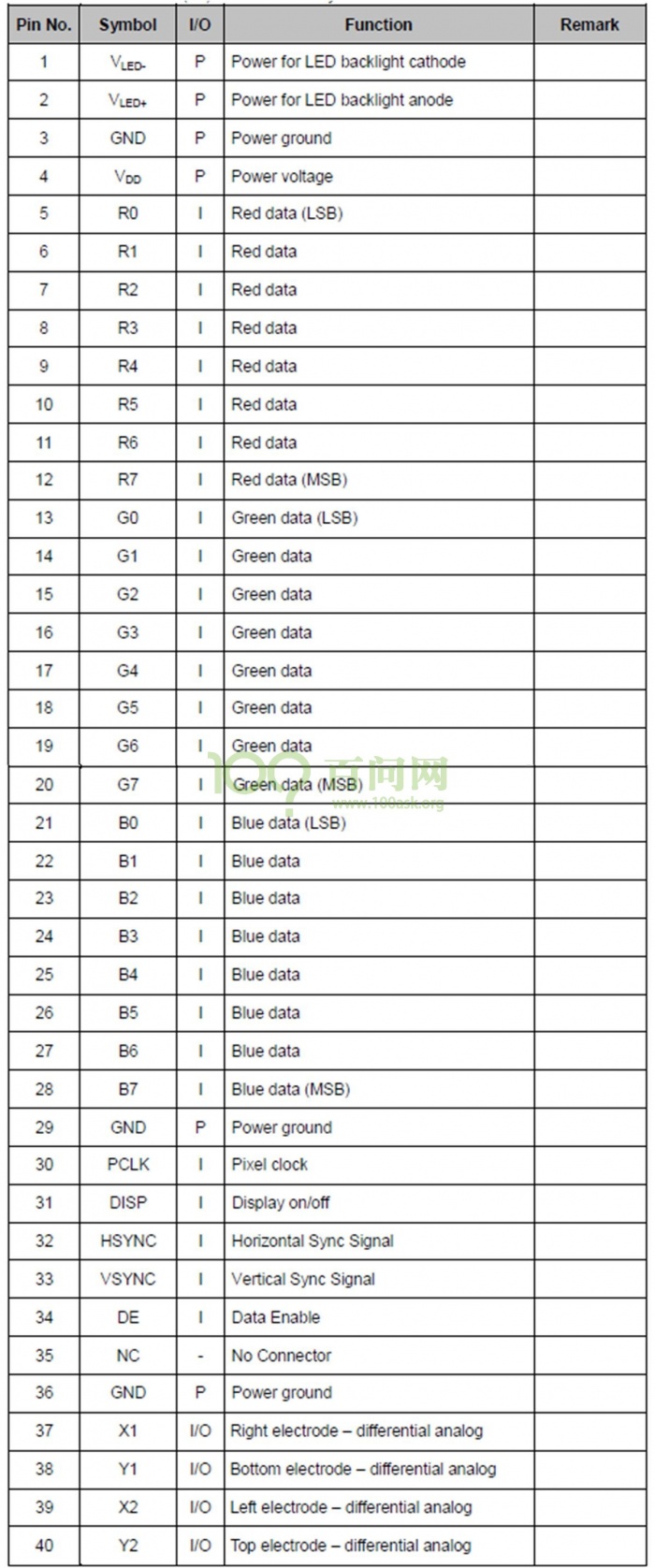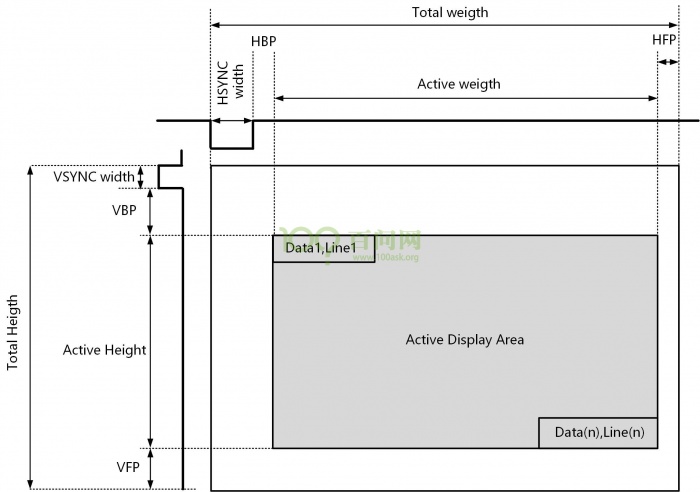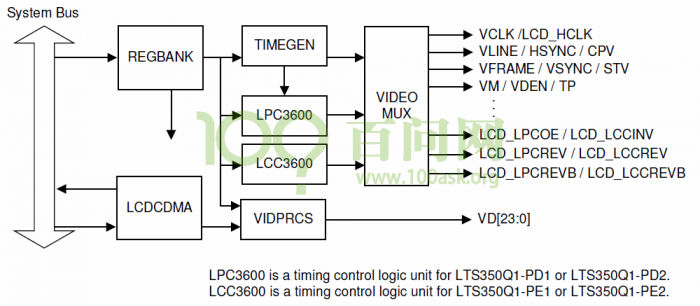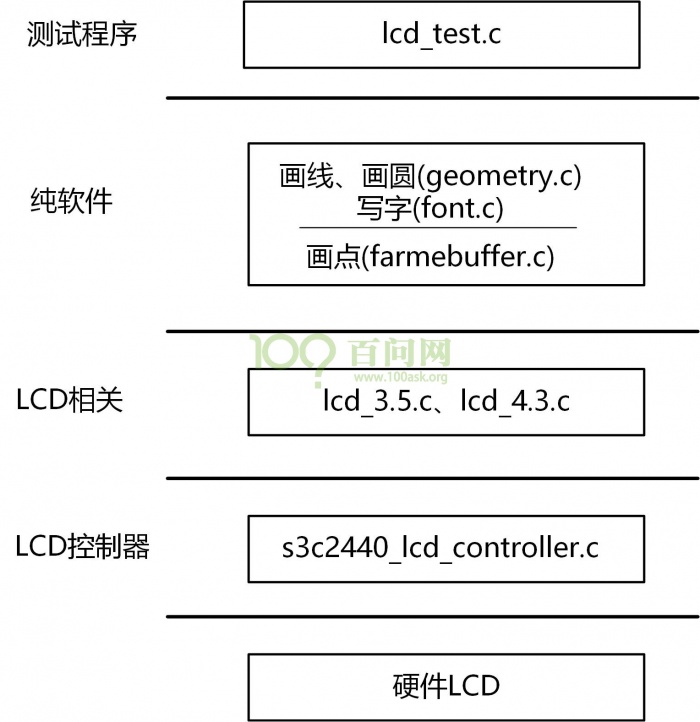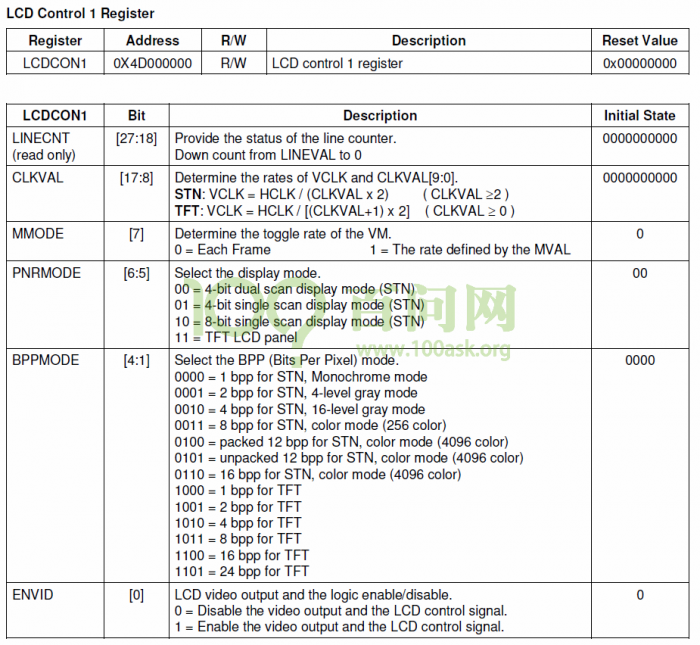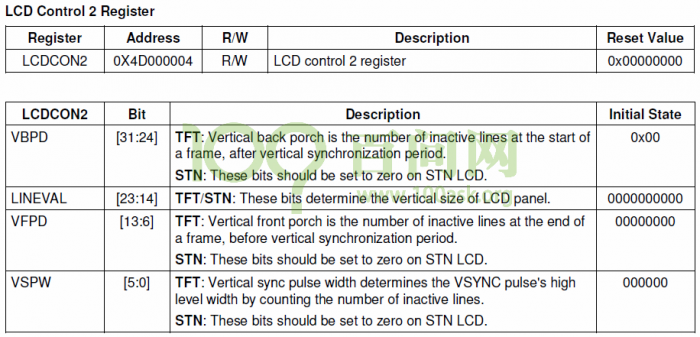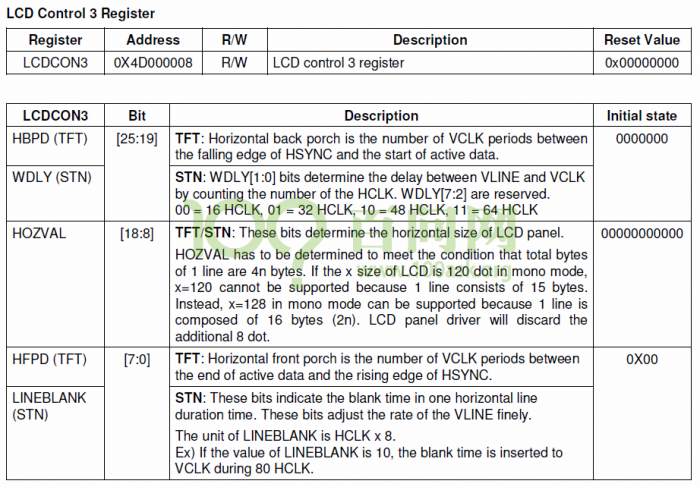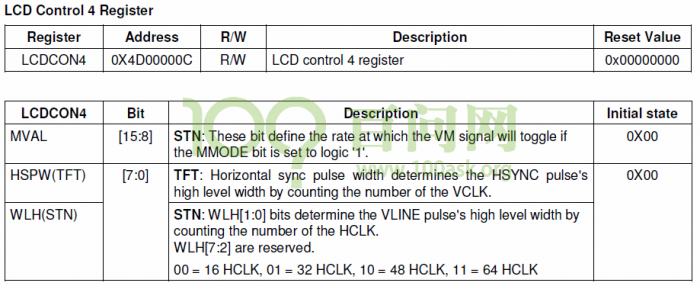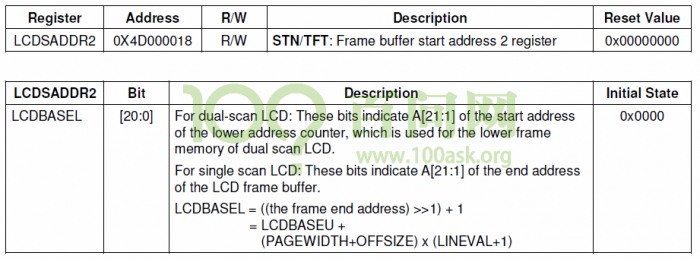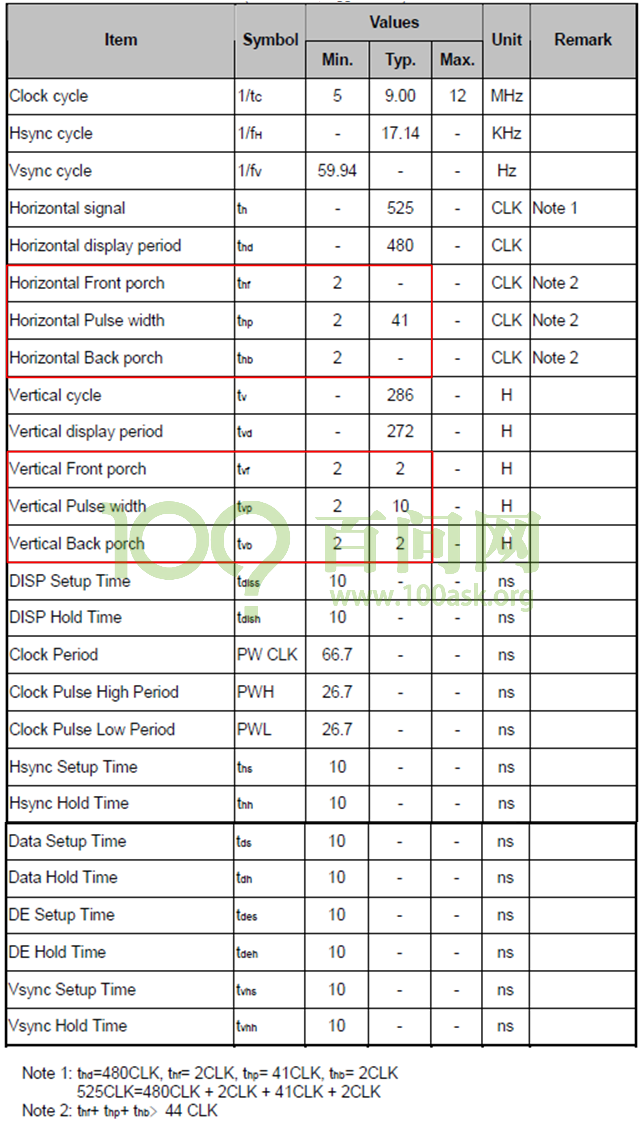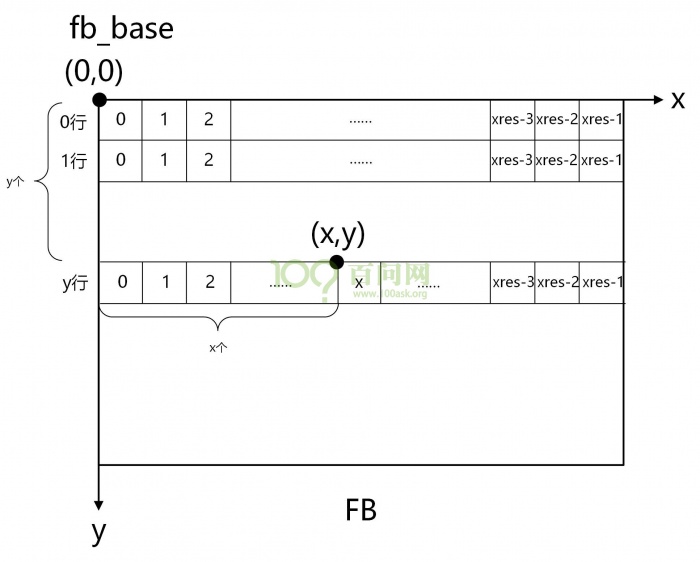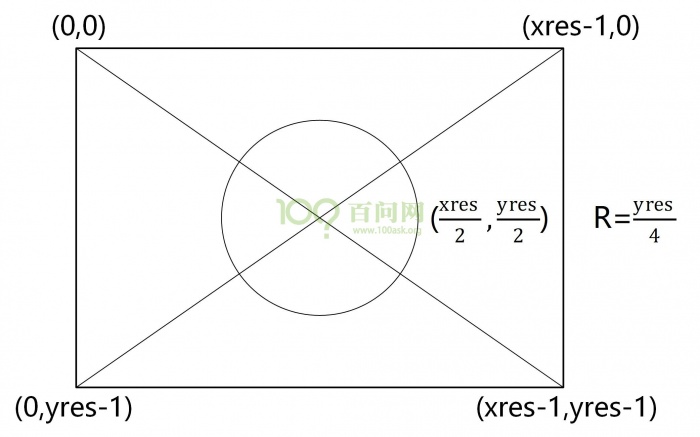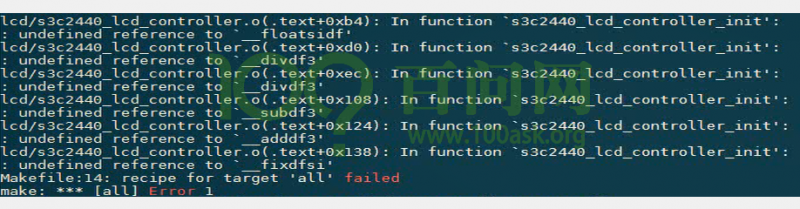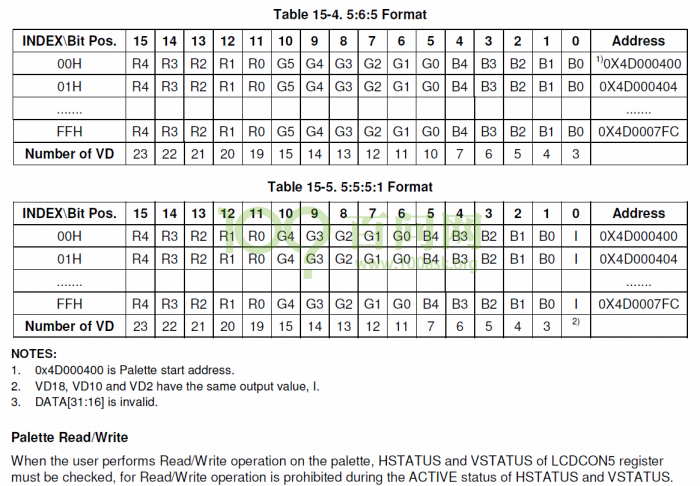“第017课 LCD编程”的版本间的差异
Baiwen root(讨论 | 贡献) |
|||
| (未显示3个用户的34个中间版本) | |||
| 第1行: | 第1行: | ||
| − | =第001节_LCD硬件原理= | + | <div body style="width:800px;"> |
| − | + | = 第001节_LCD硬件原理 = | |
| + | 先简单介绍下LCD的操作原理。 | ||
如下图的LCD示意图,里面的每个点就是一个像素点。 | 如下图的LCD示意图,里面的每个点就是一个像素点。 | ||
| + | [[File:chapter17_lesson1_001.jpg|400px]] | ||
| − | + | 想象有一个电子枪,一边移动,一边发出各种颜色的光。这里有很多细节问题,我们一个一个的梳理。 | |
| − | + | ||
| − | + | * 1. 电子枪是如何移动的? | |
答:有一条CLK时钟线与LCD相连,每发出一次CLK(高低电平),电子枪就移动一个像素。 | 答:有一条CLK时钟线与LCD相连,每发出一次CLK(高低电平),电子枪就移动一个像素。 | ||
| − | + | ||
| + | * 2. 颜色如何确定? | ||
答:由连接LCD的三组线:R(Red)、G(Green)、B(Blue)确定。 | 答:由连接LCD的三组线:R(Red)、G(Green)、B(Blue)确定。 | ||
| − | + | ||
| + | * 3. 电子枪如何得知应跳到下一行? | ||
答:有一条HSYNC信号线与LCD相连,每发出一次脉冲(高低电平),电子枪就跳到下一行。 | 答:有一条HSYNC信号线与LCD相连,每发出一次脉冲(高低电平),电子枪就跳到下一行。 | ||
| − | + | ||
| + | * 4. 电子枪如何得知应跳到原点? | ||
答:有一条VSYNC信号线与LCD相连,每发出一次脉冲(高低电平),电子枪就跳到原点。 | 答:有一条VSYNC信号线与LCD相连,每发出一次脉冲(高低电平),电子枪就跳到原点。 | ||
| − | + | ||
| + | * 5. RGB线上的数据从何而来? | ||
答:内存里面划分一块显存(FrameBuffer),里面存放了要显示的数据,LCD控制器从里面将数据读出来,通过RGB三组线传给电子枪,电子枪再依次打到显示屏上。 | 答:内存里面划分一块显存(FrameBuffer),里面存放了要显示的数据,LCD控制器从里面将数据读出来,通过RGB三组线传给电子枪,电子枪再依次打到显示屏上。 | ||
| − | + | ||
| + | * 6. 前面的信号由谁发给LCD? | ||
答:有S3C2440里面的LCD控制器来控制发出信号。 | 答:有S3C2440里面的LCD控制器来控制发出信号。 | ||
| − | |||
| − | [[File: | + | 通过JZ2440原理图对上面进行验证,下图的LCD控制器接口图。 |
| + | [[File:chapter17_lesson1_002.jpg|700px]] | ||
①是时钟信号,每来一个CLK,电子枪就移动一个像素; | ①是时钟信号,每来一个CLK,电子枪就移动一个像素; | ||
| 第30行: | 第37行: | ||
④是水平方向同步信号,LINE(行); | ④是水平方向同步信号,LINE(行); | ||
| + | |||
再来看看LCD的芯片手册。 | 再来看看LCD的芯片手册。 | ||
| + | [[File:chapter17_lesson1_003.jpg|700px]] | ||
| − | + | 先是VLED+、VLED-背光灯电源。VDD、VDD是LCD电源。 | |
| − | + | R0-R7、G0-G7、B0-B7是红绿蓝颜色信号。 | |
| − | |||
| − | |||
| − | |||
| − | |||
| − | + | PCLK是像素时钟信号。DISP是像素开关。 | |
| − | |||
| − | [[File: | + | HSYNC、VSYNC分别是水平方向、垂直方向信号。 |
| + | |||
| + | DE数据使能。X1、Y1、X2、Y2是触摸屏信号。 | ||
| + | |||
| + | |||
| + | |||
| + | 可以看出LCD有很多信号,这些信号要根据时序图传输才能正确显示。参考JZ2440_4.3寸LCD手册_AT043TN24的时序如下: | ||
| + | [[File:chapter17_lesson1_004.png|700px]] | ||
| + | |||
| + | 从最小的像素开始分析,电子枪每次在CLK下降沿(本开发板是下降沿)从数据线Dn0-Dn7上得到数据,发射到显示屏上,然后移动到下一个位置。Dn0-Dn7上的数据来源就是前面介绍的FrameBuffer。就这样从一行的最左边,一直移动到一行的最右边,完成了一行的显示,假设为x。 | ||
| + | |||
| + | 当打完一行的最后一个数据后,就会收到Hsync行同步信号,根据时序图,一个Hsync周期可以大致分为五部分组成:thp、thb、1/tc、thd、thf。thp称为脉冲宽度,这个时间不能太短,太短电子枪可能识别不到。电子枪正确识别到thp后,会从最右端移动最左端,这个移动的时间就是thb,称之为移动时间。thf表示显示完最右像素,再过多久Hsync才来。 | ||
| − | |||
| − | |||
| − | |||
| − | |||
同理,当电子枪一行一行的从上面移动到最下面时,Vsync垂直同步信号就让电子枪移动回最上边。Vsync中的tvp是脉冲宽度,tvb是移动时间,tvf表示显示完最下一行像素,再过多久Vsync才来。 | 同理,当电子枪一行一行的从上面移动到最下面时,Vsync垂直同步信号就让电子枪移动回最上边。Vsync中的tvp是脉冲宽度,tvb是移动时间,tvf表示显示完最下一行像素,再过多久Vsync才来。 | ||
假设一共有y行,则LCD的分辨率就是x*y。 | 假设一共有y行,则LCD的分辨率就是x*y。 | ||
关于显示原理,可以参考这篇博客:http://www.cnblogs.com/shangdawei/p/4760933.html | 关于显示原理,可以参考这篇博客:http://www.cnblogs.com/shangdawei/p/4760933.html | ||
| + | |||
里面有一个LCD显示配置示意图如下: | 里面有一个LCD显示配置示意图如下: | ||
| + | [[File:chapter17_lesson1_005.jpg|700px]] | ||
| − | + | 当发出一个HSYNC信号后,电子枪就会从最右边花费HBP时长移动到最左边,等到了最右边后,等待HFP时长HSYNC信号才回来。因此,HBP和HFP分别决定了左边和右边的黑框。 | |
| − | |||
同理,当发出一个VSYNC信号后,电子枪就会从最下边花费VBP时长移动到最上边,等到了最下边后,等待VFP时长VSYNC信号才回来。因此,VBP和VFP分别决定了上边和下边的黑框。 | 同理,当发出一个VSYNC信号后,电子枪就会从最下边花费VBP时长移动到最上边,等到了最下边后,等待VFP时长VSYNC信号才回来。因此,VBP和VFP分别决定了上边和下边的黑框。 | ||
中间灰色区域才是有效显示区域。 | 中间灰色区域才是有效显示区域。 | ||
| + | |||
再来解决最后一个问题:每个像素再FrameBuffer中,占据多少位BPP(Bits Per Pixels)? | 再来解决最后一个问题:每个像素再FrameBuffer中,占据多少位BPP(Bits Per Pixels)? | ||
前面的LCD引脚功能图里,R0-R7、G0-G7、B0-B7,每个像素是占据3*8=24位的,即硬件上LCD的BPP是确定的。 | 前面的LCD引脚功能图里,R0-R7、G0-G7、B0-B7,每个像素是占据3*8=24位的,即硬件上LCD的BPP是确定的。 | ||
| − | |||
| − | = | + | 虽然LCD上的引脚是固定的,但我们使用的时候,可以根据实际情况进行取舍,比如我们的JZ2440使用的是16BPP,因此LCD只需要R0-R4、G0-G5、B0-B4与SOC相连,5+6+5=16BPP,每个像素就只占据16位数据。 |
| − | + | ||
| − | + | ||
| − | + | 我们写程序的思路如下: | |
| + | |||
| + | 1. 查看LCD芯片手册,查看相关的时间参数、分辨率、引脚极性; | ||
| + | |||
| + | 2. 根据以上信息设置LCD控制器寄存器,让其发出正确信号; | ||
| + | |||
| + | 3. 在内存里面分配一个FrameBuffer,在里面用若干位表示一个像素,再把首地址告诉LCD控制器; | ||
| + | |||
| + | |||
之后LCD控制器就能周而复始取出FrameBuffer里面的像素数据,配合其它控制信号,发送给电子枪,电子枪再让在LCD上显示出来。以后我们想显示图像,只需要编写程序向FrameBuffer填入相应数据即可,硬件会自动的完成显示操作。 | 之后LCD控制器就能周而复始取出FrameBuffer里面的像素数据,配合其它控制信号,发送给电子枪,电子枪再让在LCD上显示出来。以后我们想显示图像,只需要编写程序向FrameBuffer填入相应数据即可,硬件会自动的完成显示操作。 | ||
| + | = 第002节_S3C2440_LCD控制器 = | ||
| + | LCD控制器主要功能和需要的设置: | ||
| − | + | * 1. 取:从内存(FrameBuffer)取出某个像素的数据;之后需要把FrameBuffer地址、BPP、分辨率告诉LCD控制器; | |
| − | + | * 2. 发:配合其它信号把FrameBuffer数据发给LCD;需要设置LCD控制器时序、设置引脚极性; | |
| − | |||
| − | 2. 发:配合其它信号把FrameBuffer数据发给LCD;需要设置LCD控制器时序、设置引脚极性; | ||
这里主要的难点就是如何配合其它信号,需要我们阅读LCD芯片手册,知道其时序要求,然后设置相应的LCD控制器。 | 这里主要的难点就是如何配合其它信号,需要我们阅读LCD芯片手册,知道其时序要求,然后设置相应的LCD控制器。 | ||
| − | |||
| − | |||
| − | |||
| + | 先看下S3C2440芯片手册上的LCD控制器框图: | ||
| + | [[File:chapter17_lesson2_001.png|700px]] | ||
通过设置REGBANK(寄存器组),LCDCDMA会自动(无需CPU参与)把内存上FrameBuffer里的数据,通过VIDPRCS发送到引脚VD[23:0]上,再配合VIDEOMUX引脚的控制信号,正确的显示出来。 | 通过设置REGBANK(寄存器组),LCDCDMA会自动(无需CPU参与)把内存上FrameBuffer里的数据,通过VIDPRCS发送到引脚VD[23:0]上,再配合VIDEOMUX引脚的控制信号,正确的显示出来。 | ||
| 第90行: | 第109行: | ||
S3C2440芯片手册介绍了LCD控制器支持TFT和STN两种LCD,我们常用的都是TFT材质的,因此主要看TFT相关的部分。 | S3C2440芯片手册介绍了LCD控制器支持TFT和STN两种LCD,我们常用的都是TFT材质的,因此主要看TFT相关的部分。 | ||
| − | |||
| − | |||
| − | + | '''调色板的概念:''' | |
| + | 画油画的时候,通常先在调色板里配好想要的颜色,再用画笔沾到画布上作画。LCD控制器里也借用了这个概念,从FrameBuffer获得数据,这个数据作为索引从调色板获得对应数据,再发给电子枪显示出来。 | ||
| + | [[File:chapter17_lesson2_002.jpg|700px]] | ||
如图,假如是16BPP的数据,LCD控制器从FB取出16bit数据,显示到LCD上。 | 如图,假如是16BPP的数据,LCD控制器从FB取出16bit数据,显示到LCD上。 | ||
| + | |||
当如果想节约内存,对颜色要求也没那么高,就可以采用调色板的方式,调色板里存放了256个16bit的数据,FB只存放每个像素的索引,根据索引去调色板找到对应的数据传给LCD控制器,再通过电子枪显示出来。 | 当如果想节约内存,对颜色要求也没那么高,就可以采用调色板的方式,调色板里存放了256个16bit的数据,FB只存放每个像素的索引,根据索引去调色板找到对应的数据传给LCD控制器,再通过电子枪显示出来。 | ||
| − | + | ||
| + | 假设现在想要LCD只显示一种颜色怎么办? | ||
| + | |||
如果是16BPP/24BPP需要修改FB里面的数据,填充同一个值。 | 如果是16BPP/24BPP需要修改FB里面的数据,填充同一个值。 | ||
| + | |||
如果是8BPP可以修改FB为同一种颜色,也可以设置调色板为同一种颜色,对于S3C22440有个临时调色板的特性,一旦使能了临时调色板,不管FB里面是什么数据,都只调用临时调色板的数据。 | 如果是8BPP可以修改FB为同一种颜色,也可以设置调色板为同一种颜色,对于S3C22440有个临时调色板的特性,一旦使能了临时调色板,不管FB里面是什么数据,都只调用临时调色板的数据。 | ||
| − | =第003节_编程_框架与准备 = | + | = 第003节_编程_框架与准备 = |
本节主要有两个目的: | 本节主要有两个目的: | ||
| + | |||
a. 讲解后续程序的框架; | a. 讲解后续程序的框架; | ||
| + | |||
b. 准备一个支持NAND、NOR启动的程序; | b. 准备一个支持NAND、NOR启动的程序; | ||
| + | |||
我们的目的是在LCD显示屏上画线、画圆(geomentry.c)和写字(font.c)其核心是画点(farmebuffer.c),这些都属于纯软件。此外还需要一个lcd_test.c测试程序提供操作菜单,调用画线、画圆和写字操作。 | 我们的目的是在LCD显示屏上画线、画圆(geomentry.c)和写字(font.c)其核心是画点(farmebuffer.c),这些都属于纯软件。此外还需要一个lcd_test.c测试程序提供操作菜单,调用画线、画圆和写字操作。 | ||
往下操作的是LCD相关的内容,不同的LCD,其配置的参数也会不一样,通过lcd_3.5.c或lcd_4.3.c来设置。 | 往下操作的是LCD相关的内容,不同的LCD,其配置的参数也会不一样,通过lcd_3.5.c或lcd_4.3.c来设置。 | ||
| + | |||
根据LCD的特性,来设置LCD控制器,对于我们开发板,就是s3c2440_lcd_controller.c,假如希望在其它开发板上也实现LCD显示,只需添加相应的代码文件即可。 | 根据LCD的特性,来设置LCD控制器,对于我们开发板,就是s3c2440_lcd_controller.c,假如希望在其它开发板上也实现LCD显示,只需添加相应的代码文件即可。 | ||
| + | |||
这就是LCD编程的框架,尽可能的“高内聚低耦合”。 | 这就是LCD编程的框架,尽可能的“高内聚低耦合”。 | ||
| + | [[File:chapter17_lesson3_001.jpg|700px]] | ||
| − | + | 为了让程序更加好扩展,下面介绍“面向对象编程”的概念。 | |
| + | 假如我们写好程序后,有两款尺寸大小的lcd,如何快速的在两个lcd上切换? | ||
| − | |||
| − | |||
| − | |||
首先我们抽象出lcd_3.5.c和lcd_4.3.c的共同点,比如都有初始化函数init(),我们可以新建一个lcd.c,然后定义一个结构体: | 首先我们抽象出lcd_3.5.c和lcd_4.3.c的共同点,比如都有初始化函数init(),我们可以新建一个lcd.c,然后定义一个结构体: | ||
<syntaxhighlight lang="c" > | <syntaxhighlight lang="c" > | ||
| 第129行: | 第156行: | ||
用户不接触lcd_3.5.c和lcd_4.3.c,只需要在lcd.c里通过指针访问对应的结构体的函数,也就调用了不同init()。 | 用户不接触lcd_3.5.c和lcd_4.3.c,只需要在lcd.c里通过指针访问对应的结构体的函数,也就调用了不同init()。 | ||
| + | [[File:chapter17_lesson3_002.jpg|700px]] | ||
| − | + | 前面我们的程序大小都没超过4K,因此无论Nor/Nand启动,都是正常的,现在的LCD相关代码比较大,超过4K,因此需要修改启动部分的代码。 | |
| − | |||
目前还未讲解nand flash,因此直接将19课准备的nand_flash程序部分复制到当前代码里即可,关于这部分可以参考nand flash讲解部分。 | 目前还未讲解nand flash,因此直接将19课准备的nand_flash程序部分复制到当前代码里即可,关于这部分可以参考nand flash讲解部分。 | ||
= 第004节_编程_抽象出重要结构体 = | = 第004节_编程_抽象出重要结构体 = | ||
开始正式编写程序,根据前面的框架,新建如下文件: | 开始正式编写程序,根据前面的框架,新建如下文件: | ||
| + | |||
font.c、framebuffer.c、geometry.c、lcd.c、lcd_4.3.c、lcd_controller.c、s3c2440_lcd_controller.c、lcd_test.c | font.c、framebuffer.c、geometry.c、lcd.c、lcd_4.3.c、lcd_controller.c、s3c2440_lcd_controller.c、lcd_test.c | ||
| − | + | 首先编写lcd_controller.c,它向上要接收不同LCD的参数,向下要使用这些参数设置对应的LCD控制器。 | |
| − | + | ||
| + | 前面我们列举了LCD的参数,例如引脚的极性、时序、数据的格式bpp、分辨率等,使用面向对象的思维方式,将这些封装成结构体放在lcd.h中: | ||
<syntaxhighlight lang="c" > | <syntaxhighlight lang="c" > | ||
enum { | enum { | ||
| 第188行: | 第217行: | ||
}lcd_params, *p_lcd_params; | }lcd_params, *p_lcd_params; | ||
</syntaxhighlight> | </syntaxhighlight> | ||
| + | 以后就使用lcd_params结构体来表示lcd参数。 | ||
| − | + | 对于有多个lcd的情况,再定义个一个结构体,包含指针初始化函数和使能函数,放在lcd_controller.h里面: | |
| − | |||
| − | |||
| − | |||
<syntaxhighlight lang="c" > | <syntaxhighlight lang="c" > | ||
typedef struct lcd_controller { | typedef struct lcd_controller { | ||
| 第201行: | 第228行: | ||
</syntaxhighlight> | </syntaxhighlight> | ||
| − | + | 最后在lcd_controller.c里传入lcd参数,再通过指针函数初始化对应的lcd控制器: | |
| − | |||
<syntaxhighlight lang="c" > | <syntaxhighlight lang="c" > | ||
void lcd_controller_init(p_lcd_params plcdparams) | void lcd_controller_init(p_lcd_params plcdparams) | ||
| 第211行: | 第237行: | ||
</syntaxhighlight> | </syntaxhighlight> | ||
| − | + | 在s3c2440_lcd_controller.c还需构造一个当前soc的lcd控制器结构体: | |
| − | |||
<syntaxhighlight lang="c" > | <syntaxhighlight lang="c" > | ||
struct lcd_controller s3c2440_lcd_controller = { | struct lcd_controller s3c2440_lcd_controller = { | ||
| 第221行: | 第246行: | ||
</syntaxhighlight> | </syntaxhighlight> | ||
| − | + | = 第005节_编程_LCD控制器 = | |
| − | =第005节_编程_LCD控制器 = | + | 继续上一节的代码,修改s3c2440_lcd_controller.c: |
| − | |||
<syntaxhighlight lang="c" > | <syntaxhighlight lang="c" > | ||
struct lcd_controller s3c2440_lcd_controller = { | struct lcd_controller s3c2440_lcd_controller = { | ||
| 第232行: | 第256行: | ||
</syntaxhighlight> | </syntaxhighlight> | ||
| − | + | 然后对每个函数进行功能实现,首先是s3c2440_lcd_controller_init,依次设置LCD控制器寄存器,先是'''LCD寄存器1''': | |
| − | [[File: | + | [[File:chapter17_lesson5_001.png|700px]] |
| + | [27:18]为只读数据位,不需要设置; | ||
| + | [17:8]用于设置CLKVAL(像素时钟频率),我们使用的是TFT屏,因此采用的公式是VCLK = HCLK / [(CLKVAL+1) x 2],其中HCLK为100M。LCD手册里面Clock cycle的要求范围为5-12MHz即可,即假设VCLK=9,根据公式9=100/[(CLKVAL+1)x2],算出CLKVAL≈4.5=5。VCLK为plcdparams->time_seq.vclk,则clkval = HCLK/plcdparams->time_seq.vclk/2-1+0.5; | ||
| + | [7]不用管,默认即可; | ||
[6:5]TFT lcd配置为0b11; | [6:5]TFT lcd配置为0b11; | ||
| − | [4:1] | + | |
| + | [4:1]设置bpp模式,根据传入的plcdparams->bpp配置为相应的数值; | ||
| + | |||
[0]LCD输出使能,先暂时关闭不输出; | [0]LCD输出使能,先暂时关闭不输出; | ||
| − | |||
| − | |||
| − | |||
| − | |||
| − | |||
| − | |||
| − | |||
| − | |||
| − | |||
| − | |||
| − | |||
| − | |||
| − | |||
| − | |||
| − | |||
| − | |||
| − | |||
| − | |||
| − | + | '''寄存器2''': | |
| + | |||
| + | [[File:chapter17_lesson5_002.png|700px]] | ||
| + | |||
| + | 对比2440LCD部分时序图和LCD时序图,得出两者之间关系,以后就可通过plcdparams传参数进来设置相关寄存器。 | ||
| + | |||
[31:24] : VBPD = tvb - 1 | [31:24] : VBPD = tvb - 1 | ||
| + | |||
[23:14] : LINEVAL = line - 1 | [23:14] : LINEVAL = line - 1 | ||
| + | |||
[13:6] : VFPD = tvf - 1 | [13:6] : VFPD = tvf - 1 | ||
| + | |||
[5:0] : VSPW = tvp - 1 | [5:0] : VSPW = tvp - 1 | ||
| − | |||
| − | [[File: | + | '''寄存器3''': |
| + | |||
| + | [[File:chapter17_lesson5_003.png|700px]] | ||
[25:19] : HBPD = thb - 1 | [25:19] : HBPD = thb - 1 | ||
| + | |||
[18:8] : HOZVAL = 列 - 1 | [18:8] : HOZVAL = 列 - 1 | ||
| + | |||
[7:0] : HFPD = thf - 1 | [7:0] : HFPD = thf - 1 | ||
| − | |||
| − | |||
| − | |||
| + | '''寄存器4''': | ||
| + | [[File:chapter17_lesson5_004.png|700px]] | ||
[7:0] : HSPW = thp - 1 | [7:0] : HSPW = thp - 1 | ||
| − | |||
| + | '''寄存器5''': | ||
| − | [[File: | + | [[File:chapter17_lesson5_005.png|700px]] |
| + | 用来设置引脚极性, 设置16bpp, 设置内存中象素存放的格式 | ||
| − | |||
[12] : BPP24BL | [12] : BPP24BL | ||
| + | |||
[11] : FRM565, 1-565 | [11] : FRM565, 1-565 | ||
| + | |||
[10] : INVVCLK, 0 = The video data is fetched at VCLK falling edge | [10] : INVVCLK, 0 = The video data is fetched at VCLK falling edge | ||
| + | |||
[9] : HSYNC是否反转 | [9] : HSYNC是否反转 | ||
| + | |||
[8] : VSYNC是否反转 | [8] : VSYNC是否反转 | ||
| + | |||
[7] : INVVD, rgb是否反转 | [7] : INVVD, rgb是否反转 | ||
| + | |||
[6] : INVVDEN | [6] : INVVDEN | ||
| + | |||
[5] : INVPWREN | [5] : INVPWREN | ||
| + | |||
[4] : INVLEND | [4] : INVLEND | ||
| + | |||
[3] : PWREN, LCD_PWREN output signal enable/disable | [3] : PWREN, LCD_PWREN output signal enable/disable | ||
| + | |||
[2] : ENLEND | [2] : ENLEND | ||
| + | |||
[1] : BSWP | [1] : BSWP | ||
| + | |||
[0] : HWSWP | [0] : HWSWP | ||
| − | + | 然后再设置framebuffer地址,先是 | |
| + | '''LCDSADDR1''': | ||
| − | [[File: | + | [[File:chapter17_lesson5_006.png|700px]] |
| + | [29:21] : LCDBANK, A[30:22] of fb | ||
| − | |||
[20:0] : LCDBASEU, A[21:1] of fb | [20:0] : LCDBASEU, A[21:1] of fb | ||
| + | |||
即用[29:0]表示起始地址的[30:1]。 | 即用[29:0]表示起始地址的[30:1]。 | ||
| − | |||
| − | + | '''LCDSADDR2''': | |
| + | [[File:chapter17_lesson5_007.png|700px]] | ||
[20:0] : LCDBASEL, A[21:1] of end addr | [20:0] : LCDBASEL, A[21:1] of end addr | ||
| + | |||
即framebuffer的结束地址。 | 即framebuffer的结束地址。 | ||
| + | |||
最后还要设置相关引脚,包括背光控制引脚、LCD专用引脚、电源控制引脚: | 最后还要设置相关引脚,包括背光控制引脚、LCD专用引脚、电源控制引脚: | ||
| − | |||
<syntaxhighlight lang="c" > | <syntaxhighlight lang="c" > | ||
void jz2440_lcd_pin_init(void) | void jz2440_lcd_pin_init(void) | ||
| 第471行: | 第507行: | ||
</syntaxhighlight> | </syntaxhighlight> | ||
| − | + | 这就完成了s3c2440_lcd_controller.c的编写,后面只需要向s3c2440_lcd_controller_init()传入构造好的参数即可。 | |
| + | = 第006节_编程_LCD设置 = | ||
| + | 前面编写了s3c2440_lcd_controller.c,以后我们只需往里面传入参数即可控制LCD控制器,对于我们的4.3寸LCD,配合LCD手册时序的介绍,相关的设置如下: | ||
| + | [[File:chapter17_lesson6_001.png|700px]] | ||
| + | <syntaxhighlight lang="c" > | ||
| + | #define LCD_FB_BASE 0x33c00000 | ||
| + | lcd_params lcd_4_3_params = { | ||
| + | .name = "lcd_4.3" | ||
| + | .pins_polarity = { | ||
| + | .de = NORMAL, /* normal: 高电平时可以传输数据 */ | ||
| + | .pwren = NORMAL, /* normal: 高电平有效 */ | ||
| + | .vclk = NORMAL, /* normal: 在下降沿获取数据 */ | ||
| + | .rgb = NORMAL, /* normal: 高电平表示1 */ | ||
| + | .hsync = INVERT, /* normal: 高脉冲 */ | ||
| + | .vsync = INVERT, /* normal: 高脉冲 */ | ||
| + | }, | ||
| + | .time_sequence = { | ||
| + | /* 垂直方向 */ | ||
| + | .tvp= 10, /* vysnc脉冲宽度 */ | ||
| + | .tvb= 2, /* 上边黑框, Vertical Back porch */ | ||
| + | .tvf= 2, /* 下边黑框, Vertical Front porch */ | ||
| + | /* 水平方向 */ | ||
| + | .thp= 41, /* hsync脉冲宽度 */ | ||
| + | .thb= 2, /* 左边黑框, Horizontal Back porch */ | ||
| + | .thf= 2, /* 右边黑框, Horizontal Front porch */ | ||
| + | .vclk= 9, /* MHz */ | ||
| + | }, | ||
| + | .xres = 480, | ||
| + | .yres = 272, | ||
| + | .bpp = 16, | ||
| + | .fb_base = LCD_FB_BASE, | ||
| + | }; | ||
| + | </syntaxhighlight> | ||
| + | 完成了lcd控制器和参数的代码,现在还需要一个管理的中间层将两者连在一起。 | ||
| + | 我们用lcd_controller.c管理s3c2440_lcd_controller.c,它向上接受传入的LCD参数,向下传给对应的LCD控制器。lcd_controller.c管理下级的控制器的思路如下: | ||
| + | * a. 用数组保存下面各种lcd_controller; | ||
| + | |||
| + | * b. 提供register_lcd_controller给下面的代码设置数组; | ||
| + | |||
| + | * c. 提供select_lcd_controller(name)给上面的代码选择某个lcd_controller; | ||
| + | |||
| + | |||
| + | lcd_controller.c代码如下: | ||
| + | <syntaxhighlight lang="c" > | ||
| + | #define LCD_CONTROLLER_NUM 10 | ||
| + | |||
| + | static p_lcd_controller p_array_lcd_controller[LCD_CONTROLLER_NUM]; | ||
| + | static p_lcd_controller g_p_lcd_controller_selected; | ||
| + | |||
| + | int register_lcd_controller(p_lcd_controller plcdcon) | ||
| + | { | ||
| + | int i; | ||
| + | for (i = 0; i < LCD_CONTROLLER_NUM; i++) | ||
| + | { | ||
| + | if (!p_array_lcd_controller[i]) | ||
| + | { | ||
| + | p_array_lcd_controller[i] = plcdcon; | ||
| + | return i; | ||
| + | } | ||
| + | } | ||
| + | return -1; | ||
| + | } | ||
| + | int select_lcd_controller(char *name) | ||
| + | { | ||
| + | int i; | ||
| + | for (i = 0; i < LCD_CONTROLLER_NUM; i++) | ||
| + | { | ||
| + | if (p_array_lcd_controller[i] && !strcmp(p_array_lcd_controller[i]->name, name)) | ||
| + | { | ||
| + | g_p_lcd_controller_selected = p_array_lcd_controller[i]; | ||
| + | return i; | ||
| + | } | ||
| + | } | ||
| + | return -1; | ||
| + | } | ||
| + | /* 向上: 接收不同LCD的参数 | ||
| + | * 向下: 使用这些参数设置对应的LCD控制器 | ||
| + | */ | ||
| + | int lcd_controller_init(p_lcd_params plcdparams) | ||
| + | { | ||
| + | /* 调用所选择的LCD控制器的初始化函数 */ | ||
| + | if (g_p_lcd_controller_selected) | ||
| + | { | ||
| + | g_p_lcd_controller_selected->init(plcdparams); | ||
| + | return 0; | ||
| + | } | ||
| + | return -1; | ||
| + | } | ||
| + | void lcd_contoller_add(void) | ||
| + | { | ||
| + | s3c2440_lcd_contoller_add(); | ||
| + | } | ||
| + | 同时,在s3c2440_lcd_controller.c里注册控制器: | ||
| + | void s3c2440_lcd_contoller_add(void) | ||
| + | { | ||
| + | register_lcd_controller(&s3c2440_lcd_controller); | ||
| + | } | ||
| + | </syntaxhighlight> | ||
| + | 这样,s3c2440_lcd_controller.c里的register_lcd_controller()将自己放在p_array_lcd_controller[]这个数组,然后上层的lcd_controller.c调用select_lcd_controller()传入要选择的LCD控制器,然后在数组里面找到名字名字匹配的LCD控制器进行相应的初始化。 | ||
| + | 同理,也通过lcd.c去管理lcd_4.3.c,思路如下: | ||
| − | + | * a. 有一个数组存放各类lcd的参数; | |
| + | * b. 有一个register_led给下面的lcd程序来设置数组; | ||
| + | * c. 有一个select_lcd,供上层选择某款LCD; | ||
| − | + | 参考前面的lcd_controller.c编辑lcd_controller.c如下: | |
| + | <syntaxhighlight lang="c" > | ||
| + | #define LCD_NUM 10 | ||
| − | [ | + | static p_lcd_params p_array_lcd[LCD_NUM]; |
| + | static p_lcd_params g_p_lcd_selected; | ||
| − | [[ | + | int register_lcd(p_lcd_params plcd) |
| + | { | ||
| + | int i; | ||
| + | for (i = 0; i < LCD_NUM; i++) | ||
| + | { | ||
| + | if (!p_array_lcd[i]) | ||
| + | { | ||
| + | p_array_lcd[i] = plcd; | ||
| + | return i; | ||
| + | } | ||
| + | } | ||
| + | return -1; | ||
| + | } | ||
| − | [[ | + | int select_lcd(char *name) |
| + | { | ||
| + | int i; | ||
| + | for (i = 0; i < LCD_NUM; i++) | ||
| + | { | ||
| + | if (p_array_lcd[i] && !strcmp(p_array_lcd[i]->name, name)) | ||
| + | { | ||
| + | g_p_lcd_selected = p_array_lcd[i]; | ||
| + | return i; | ||
| + | } | ||
| + | } | ||
| + | return -1; | ||
| + | } | ||
| + | </syntaxhighlight> | ||
| − | + | 在lcd_4.3.c里面把lcd参数注册进去: | |
| − | + | void lcd_4_3_add(void) | |
| + | { | ||
| + | register_lcd(&lcd_4_3_params); | ||
| + | } | ||
| − | |||
| − | |||
| − | |||
| − | |||
| − | < | + | 以后只需要在lcd.c里面选择某款lcd和某款lcd控制器即可,底层的只管添加种类即可。 |
| + | |||
| + | 在lcd.c里面添加初始化函数如下: | ||
| + | <syntaxhighlight lang="c" > | ||
| + | int lcd_init(void) | ||
| + | { | ||
| + | /* 注册LCD */ | ||
| + | lcd_4_3_add(); | ||
| + | |||
| + | /* 注册LCD控制器 */ | ||
| + | lcd_contoller_add(); | ||
| + | |||
| + | /* 选择某款LCD */ | ||
| + | select_lcd("lcd_4.3"); | ||
| + | |||
| + | /* 选择某款LCD控制器 */ | ||
| + | select_lcd_controller("s3c2440"); | ||
| + | |||
| + | /* 使用LCD的参数, 初始化LCD控制器 */ | ||
| + | lcd_controller_init(g_p_lcd_selected); | ||
| + | } | ||
| + | </syntaxhighlight> | ||
| + | |||
| + | = 第007节_编程_简单测试 = | ||
| + | |||
| + | 首先向lcd_test.c里面添加一个测试函数lcd_test(),用于向framebuffer写数据,所需步骤如下: | ||
| + | * a. 初始化LCD | ||
| + | * b. 使能LCD | ||
| + | * c. 获取LCD参数: fb_base, xres, yres, bpp | ||
| + | * d. 往framebuffer中写数据 | ||
| + | |||
| + | |||
| + | * a. 初始化LCD | ||
| + | <syntaxhighlight lang="c" > | ||
| + | lcd_init(); | ||
| + | </syntaxhighlight> | ||
| + | |||
| + | * b. 使能LCD | ||
| + | <syntaxhighlight lang="c" > | ||
| + | lcd_enable(); | ||
| + | </syntaxhighlight> | ||
| + | 该函数实际调用的是lcd_controller_enable() | ||
| + | |||
| + | * c. 获取LCD参数: fb_base, xres, yres, bpp | ||
| + | 只有获取到LCD的参数信息,才能根据这些信息进行相应显示。 | ||
| + | <syntaxhighlight lang="c" > | ||
| + | get_lcd_params(&fb_base, &xres, &yres, &bpp); | ||
| + | </syntaxhighlight> | ||
| + | |||
| + | 该函数是在lcd.c里面实现: | ||
| + | <syntaxhighlight lang="c" > | ||
| + | void get_lcd_params(unsigned int *fb_base, int *xres, int *yres, int *bpp) | ||
| + | { | ||
| + | *fb_base = g_p_lcd_selected->fb_base; | ||
| + | *xres = g_p_lcd_selected->xres; | ||
| + | *yres = g_p_lcd_selected->yres; | ||
| + | *bpp = g_p_lcd_selected->bpp; | ||
| + | } | ||
| + | </syntaxhighlight> | ||
| + | |||
| + | * d. 往framebuffer中写数据 | ||
| + | 假设现在BPP=16,想让全屏显示红色,就需要从framebuffer基地址开始一直填充对应的颜色数据。 | ||
| + | 对于16BPP,RGB=565,想显示红色,即[15:11]全为1表示红色,[10:5]全为0表示无绿色,[4:0]全为0表示无蓝色,0b1111100000000000=0xF700。 | ||
| + | |||
| + | 以基地址为起点,分别以xres和yres为边界,依次填充颜色。 | ||
| + | <syntaxhighlight lang="c" > | ||
| + | p = (unsigned short *)fb_base; | ||
| + | for (x = 0; x < xres; x++) | ||
| + | for (y = 0; y < yres; y++) | ||
| + | *p++ = 0xf700; | ||
| + | </syntaxhighlight> | ||
| + | |||
| + | 编写好程序后,修改Makefile: | ||
| + | <syntaxhighlight lang="c" > | ||
| + | objs = start.o led.o uart.o init.o nand_flash.o main.o exception.o interrupt.o timer.o nor_flash.o my_printf.o string_utils.o lib1funcs.o | ||
| + | |||
| + | objs += lcd/font.o | ||
| + | objs += lcd/framebuffer.o | ||
| + | objs += lcd/geometry.o | ||
| + | objs += lcd/lcd.o | ||
| + | objs += lcd/lcd_4.3.o | ||
| + | objs += lcd/lcd_controller.o | ||
| + | objs += lcd/lcd_test.o | ||
| + | objs += lcd/s3c2440_lcd_controller.o | ||
| + | |||
| + | all: $(objs) | ||
| + | #arm-linux-ld -Ttext 0 -Tdata 0x30000000 start.o led.o uart.o init.o main.o -o sdram.elf | ||
| + | arm-linux-ld -T sdram.lds $^ -o sdram.elf | ||
| + | arm-linux-objcopy -O binary -S sdram.elf sdram.bin | ||
| + | arm-linux-objdump -D sdram.elf > sdram.dis | ||
| + | clean: | ||
| + | rm *.bin *.o *.elf *.dis | ||
| + | |||
| + | %.o : %.c | ||
| + | arm-linux-gcc -march=armv4 -c -o $@ $< | ||
| + | |||
| + | %.o : %.S | ||
| + | arm-linux-gcc -march=armv4 -c -o $@ $< | ||
| + | </syntaxhighlight> | ||
| + | |||
| + | 然后把工程文件放到虚拟机上交叉编译,根据编译提示结果进行对应修改。 | ||
| + | |||
| + | 常见问题包括:头文件未添加、数据类型错误等。 | ||
| + | |||
| + | |||
| + | 同理,假如现在是24BPP,即RGB:888,每个颜色占8位,一共占据24位。 | ||
| + | |||
| + | 虽然颜色数据只占据24位,但实际中是占据的32位(1字节)方便存储计算,即[23:0]存放的是数据,[31:24]空闲无数据。 | ||
| + | |||
| + | 对于32BPP,大多数情况下和24BPP差不多的,即RGB:888,每个颜色占8位,一共占据24位。因此想依次显示红绿蓝,代码如下: | ||
| + | <syntaxhighlight lang="c" > | ||
| + | /* 0xRRGGBB */ | ||
| + | /* red */ | ||
| + | p2 = (unsigned int *)fb_base; | ||
| + | for (x = 0; x < xres; x++) | ||
| + | for (y = 0; y < yres; y++) | ||
| + | *p2++ = 0xff0000; | ||
| + | |||
| + | /* green */ | ||
| + | p2 = (unsigned int *)fb_base; | ||
| + | for (x = 0; x < xres; x++) | ||
| + | for (y = 0; y < yres; y++) | ||
| + | *p2++ = 0x00ff00; | ||
| + | |||
| + | /* blue */ | ||
| + | p2 = (unsigned int *)fb_base; | ||
| + | for (x = 0; x < xres; x++) | ||
| + | for (y = 0; y < yres; y++) | ||
| + | *p2++ = 0x0000ff; | ||
| + | </syntaxhighlight> | ||
| + | |||
| + | 之前我们讲数据是8BPP的时候,可以通过调色板转成16BPP,在LCD上显示出相应颜色。 | ||
| + | |||
| + | 那前面的24BPP、32BPP是怎样在 只能接收16BPP(硬件上只有16根数据线)的LCD上显示的呢? | ||
| + | |||
| + | 这是因为在使用24BPP时,发出的8条红色,8条绿色,8条蓝色数据,只用了高5条红色,高6条绿色,高5条蓝色与LCD相连。 | ||
| + | |||
| + | = 第008节_编程_画点线圆 = | ||
| + | 本节将在LCD上画点画圆,无论是何种图形,都是基于点来构成的,因此我们需要先实现画点。 | ||
| + | |||
| + | 在前面**第003节_编程_框架与准备**所讲的框架里,计划的是在farmebuffer.c实现画点,在geomentry.c实现画线、画圆,font.c实现写字。 | ||
| + | |||
| + | 我们先在farmebuffer.c实现画点,一个点(x,y)在FB中的位置如图: | ||
| + | |||
| + | [[File:chapter17_lesson8_001.jpg|700px]] | ||
| + | |||
| + | |||
| + | 可以得出其计算公式: | ||
| + | <syntaxhighlight lang="c" > | ||
| + | (x,y)像素起始地址=fb_base+(xres*bpp/8)*y + x*bpp/8 | ||
| + | </syntaxhighlight> | ||
| + | |||
| + | 同时利用yres来分辨y方向的边界。 | ||
| + | |||
| + | 因此,需要先从LCD中获取参数:fb_base、xres、yres、bpp; | ||
| + | <syntaxhighlight lang="c" > | ||
| + | static unsigned int fb_base; | ||
| + | static int xres, yres, bpp; | ||
| + | |||
| + | void fb_get_lcd_params(void) | ||
| + | { | ||
| + | get_lcd_params(&fb_base, &xres, &yres, &bpp); | ||
| + | } | ||
| + | </syntaxhighlight> | ||
| + | |||
| + | 再实现画点操作: | ||
| + | <syntaxhighlight lang="c" > | ||
| + | void fb_put_pixel(int x, int y, unsigned int color) | ||
| + | { | ||
| + | unsigned char *pc; /* 8bpp */ | ||
| + | unsigned short *pw; /* 16bpp */ | ||
| + | unsigned int *pdw; /* 32bpp */ | ||
| + | |||
| + | unsigned int pixel_base = fb_base + (xres * bpp / 8) * y + x * bpp / 8; | ||
| + | |||
| + | switch (bpp) | ||
| + | { | ||
| + | case 8: | ||
| + | pc = (unsigned char *) pixel_base; | ||
| + | *pc = color; | ||
| + | break; | ||
| + | case 16: | ||
| + | pw = (unsigned short *) pixel_base; | ||
| + | *pw = convert32bppto16bpp(color); | ||
| + | break; | ||
| + | case 32: | ||
| + | pdw = (unsigned int *) pixel_base; | ||
| + | *pdw = color; | ||
| + | break; | ||
| + | } | ||
| + | } | ||
| + | </syntaxhighlight> | ||
| + | |||
| + | 对于8PP,每个像素只占据8位(1字节),因此采用unsigned char类型; | ||
| + | |||
| + | 对于16PP,每个像素只占据16位(2字节),因此采用unsigned short类型; | ||
| + | |||
| + | 对于32PP,每个像素只占据32位(4字节),因此采用unsigned int类型; | ||
| + | |||
| + | |||
| + | 再根据传入的x,y坐标,计算出对应的显存位置。 | ||
| + | |||
| + | |||
| + | 根据BPP的不同,修改相应位的显存数据。 | ||
| + | |||
| + | 传入的颜色数据一般都是32bit的,即格式为:0x00RRGGBB, | ||
| + | |||
| + | 对于8PP,通过的是调色板索引实现的,这个后续再讲解,直接*pc = color即可。 | ||
| + | |||
| + | 对于16PP,需要进行颜色转换。 | ||
| + | |||
| + | 对于32PP,大小刚好对应,直接*pc = color即可。 | ||
| + | |||
| + | |||
| + | 使用convert32bppto16bpp()函数进行颜色数据转换: | ||
| + | <syntaxhighlight lang="c" > | ||
| + | unsigned short convert32bppto16bpp(unsigned int rgb) | ||
| + | { | ||
| + | int r = (rgb >> 16)& 0xff; | ||
| + | int g = (rgb >> 8) & 0xff; | ||
| + | int b = rgb & 0xff; | ||
| + | |||
| + | /* rgb565 */ | ||
| + | r = r >> 3; | ||
| + | g = g >> 2; | ||
| + | b = b >> 3; | ||
| + | |||
| + | return ((r<<11) | (g<<5) | (b)); | ||
| + | } | ||
| + | </syntaxhighlight> | ||
| + | 先分别取出RGB,再相应的清除低位数据,实现将RGB888变为RGB565,最后再组成unsigned short类型数据返回。 | ||
| + | |||
| + | 画圆画线的具体原理不是我们的主要内容,我们直接百度“C语言 LCD 画圆”可以得到相关的实现代码,比如这篇博客:http://blog.csdn.net/p1126500468/article/details/50428613 | ||
| + | |||
| + | 新建一个geometry.c,复制博客中代码,替换里面的描点显示函数即可。 | ||
| + | |||
| + | 最后在主函数测试程序里,加上画圆画线的测试代码: | ||
| + | <syntaxhighlight lang="c" > | ||
| + | /* 画线 */ | ||
| + | draw_line(0, 0, xres - 1, 0, 0xff0000); | ||
| + | draw_line(xres - 1, 0, xres - 1, yres - 1, 0xffff00); | ||
| + | draw_line(0, yres - 1, xres - 1, yres - 1, 0xff00aa); | ||
| + | draw_line(0, 0, 0, yres - 1, 0xff00ef); | ||
| + | draw_line(0, 0, xres - 1, yres - 1, 0xff4500); | ||
| + | draw_line(xres - 1, 0, 0, yres - 1, 0xff0780); | ||
| + | |||
| + | delay(1000000); | ||
| + | |||
| + | /* 画圆 */ | ||
| + | draw_circle(xres/2, yres/2, yres/4, 0xff00); | ||
| + | </syntaxhighlight> | ||
| + | |||
| + | 希望在LCD上显示如下图形,由6条线和一个圆组成。 | ||
| + | |||
| + | 将线的起始坐标作为参数传入画线函数。 | ||
| + | |||
| + | 将圆心和半径作为参数传入画圆函数。 | ||
| + | [[File:chapter17_lesson8_002.jpg|700px]] | ||
| + | |||
| + | = 第009节_编程_显示文字 = | ||
| + | 文字也是由点构成的,一个个点组成的点阵,宏观的来看,就是文字。 | ||
| + | |||
| + | 可以参考Linux内核源码中的相关操作,在内核中搜索“font”,打开font_8x16.c,可以看到里面的A字符内容如下: | ||
| + | <syntaxhighlight lang="c" > | ||
| + | /* 65 0x41 'A' */ | ||
| + | 0x00, /* 00000000 */ | ||
| + | 0x00, /* 00000000 */ | ||
| + | 0x10, /* 00010000 */ | ||
| + | 0x38, /* 00111000 */ | ||
| + | 0x6c, /* 01101100 */ | ||
| + | 0xc6, /* 11000110 */ | ||
| + | 0xc6, /* 11000110 */ | ||
| + | 0xfe, /* 11111110 */ | ||
| + | 0xc6, /* 11000110 */ | ||
| + | 0xc6, /* 11000110 */ | ||
| + | 0xc6, /* 11000110 */ | ||
| + | 0xc6, /* 11000110 */ | ||
| + | 0x00, /* 00000000 */ | ||
| + | 0x00, /* 00000000 */ | ||
| + | 0x00, /* 00000000 */ | ||
| + | 0x00, /* 00000000 */ | ||
| + | </syntaxhighlight> | ||
| + | 根据这些数据,在一个8*16的区域里,将为1的点显示出来,为0的则不显示,最终将呈现一个字母“A”。 | ||
| + | |||
| + | 新建一个font.c,根据字母的点阵在LCD上描画文字,需要的步骤如下: | ||
| + | * a. 根据带显示的字符的ascii码在fontdata_8x16中得到点阵数据 | ||
| + | * b. 根据点阵来设置对应象素的颜色 | ||
| + | * c. 根据点阵的某位决定是否描颜色 | ||
| + | <syntaxhighlight lang="c" > | ||
| + | void fb_print_char(int x, int y, char c, unsigned int color) | ||
| + | { | ||
| + | int i, j; | ||
| + | |||
| + | /* 根据c的ascii码在fontdata_8x16中得到点阵数据 */ | ||
| + | unsigned char *dots = &fontdata_8x16[c * 16]; | ||
| + | |||
| + | unsigned char data; | ||
| + | int bit; | ||
| + | |||
| + | /* 根据点阵来设置对应象素的颜色 */ | ||
| + | for (j = y; j < y+16; j++) | ||
| + | { | ||
| + | data = *dots++; | ||
| + | bit = 7; | ||
| + | for (i = x; i < x+8; i++) | ||
| + | { | ||
| + | /* 根据点阵的某位决定是否描颜色 */ | ||
| + | if (data & (1<<bit)) | ||
| + | fb_put_pixel(i, j, color); | ||
| + | bit--; | ||
| + | } | ||
| + | } | ||
| + | } | ||
| + | </syntaxhighlight> | ||
| + | 在font_8x16.c里面,每个字符占据16位,因此想要根据ascii码找到对应的点阵数据,需要对应的乘16,再取地址,得到该字符的首地址。 | ||
| + | |||
| + | 再根据每个点阵数据每位是否为1,来调用描点函数fb_put_pixel()。这样,依次显示16个点阵数据,获得字符图形。 | ||
| + | |||
| + | 同样的,在显示之前,还需要获取LCD参数: | ||
| + | <syntaxhighlight lang="c" > | ||
| + | extern const unsigned char fontdata_8x16[]; | ||
| + | /* 获得LCD参数 */ | ||
| + | static unsigned int fb_base; | ||
| + | static int xres, yres, bpp; | ||
| + | |||
| + | void font_init(void) | ||
| + | { | ||
| + | get_lcd_params(&fb_base, &xres, &yres, &bpp); | ||
| + | } | ||
| + | </syntaxhighlight> | ||
| + | |||
| + | 如果想显示字符串,那就在每显示完一个字符后,x轴加8即可,同时考虑是否超出屏幕显示范围进行换行处理: | ||
| + | <syntaxhighlight lang="c" > | ||
| + | /* "abc\n\r123" */ | ||
| + | void fb_print_string(int x, int y, char* str, unsigned int color) | ||
| + | { | ||
| + | int i = 0, j; | ||
| + | |||
| + | while (str[i]) | ||
| + | { | ||
| + | if (str[i] == '\n') | ||
| + | y = y+16; | ||
| + | else if (str[i] == '\r') | ||
| + | x = 0; | ||
| + | |||
| + | else | ||
| + | { | ||
| + | fb_print_char(x, y, str[i], color); | ||
| + | x = x+8; | ||
| + | if (x >= xres) /* 换行 */ | ||
| + | { | ||
| + | x = 0; | ||
| + | y = y+16; | ||
| + | } | ||
| + | } | ||
| + | i++; | ||
| + | } | ||
| + | } | ||
| + | </syntaxhighlight> | ||
| + | |||
| + | 最后在在主函数里,加上显示字符串的函数,传入希望显示的字符串。 | ||
| + | |||
| + | = 第010节_编程_添加除法 = | ||
| + | 在s3c2440_lcd_controller.c里,以前我们使用如下除法: | ||
| + | <syntaxhighlight lang="c" > | ||
| + | int clkval = (double)HCLK/plcdparams->time_seq.vclk/2-1+0.5; | ||
| + | </syntaxhighlight> | ||
| + | |||
| + | 编译的时候会提示出错: | ||
| + | [[File:chapter17_lesson10_001.png|800px]] | ||
| + | |||
| + | 我们的lib1funcs.S里面是有除法的,但除法的功能不够强,将前面除法计算代码中的double改成精度更小的float还是不行。 | ||
| + | |||
| + | 对于未实现的函数: | ||
| + | * a. 去uboot中查找 | ||
| + | * b. 去内核源码中查找 | ||
| + | * c. 去库函数中查找(一般来说编译器自带有很多库) | ||
| + | |||
| + | 在库函数中查找步骤: | ||
| + | * a. 输入命令arm-linux-gcc -v,查看当前使用的交叉编译工具链; | ||
| + | * b. 输入命令echo $PATH,在环境变量中找到当前使用的交叉编译工具链所在的路径; | ||
| + | * c. 进入交叉编译工具链所在目录搜索相关函数,例如grep "__floatsisf" * -nR; | ||
| + | * d. 提取出其中的静态库(.a后缀文件),复制文件到代码文件; | ||
| + | * e. 修改Makefile,依次尝试加入的每个静态库,直至编译成功; | ||
| + | |||
| + | |||
| + | 注意:如果你更换了编译器,需要自己去编译器目录里找出对应的libgcc.a; | ||
| + | |||
| + | 有可能有多个libgcc.a,逐个尝试; | ||
| + | |||
| + | = 第011节_编程_使用调色板 = | ||
| + | 前面我们写的程序都是采用的16BPP或者24BPP(也就是32BPP),假如我们要使用8PP,就得使用调色板。 | ||
| + | |||
| + | 如图所示8PP工作原理示意图,在FB只存放8bit得每个像素索引,根据这个索引,在去去调色板找到对应的数据传给LCD控制器,再通过电子枪显示出来。 | ||
| + | |||
| + | 调色板里面有2^8(256)个颜色数据,每个颜色数据为16bit,表示一种颜色。 | ||
| + | [[File:chapter17_lesson11_001.jpg|700px]] | ||
| + | |||
| + | 在硬件上,我们要初始化这个调色板,才能通过索引得到颜色。 | ||
| + | |||
| + | 根据第三节的软件框架,调色板的初始化应该放在s3c2440_lcd_controller.c里面。 | ||
| + | |||
| + | 在lcd_controller结构体里添加调色板初始化函数: | ||
| + | <syntaxhighlight lang="c" > | ||
| + | struct lcd_controller s3c2440_lcd_controller = { | ||
| + | .name = "s3c2440", | ||
| + | .init = s3c2440_lcd_controller_init, | ||
| + | .enable = s3c2440_lcd_controller_enalbe, | ||
| + | .disable = s3c2440_lcd_controller_disable, | ||
| + | .init_palette = s3c2440_lcd_controller_init_palette, | ||
| + | }; | ||
| + | </syntaxhighlight> | ||
| + | |||
| + | 调色板对应一块内存,我们需要找到他的位置和格式。 | ||
| + | |||
| + | [[File:chapter17_lesson11_002.png|700px]] | ||
| + | |||
| + | |||
| + | 从芯片手册了解到,其起始地址为0x4D000400,且设置调色板前,需要关闭LCD控制器。 | ||
| + | <syntaxhighlight lang="c" > | ||
| + | void s3c2440_lcd_controller_init_palette(void) | ||
| + | { | ||
| + | volatile unsigned int *palette_base = (volatile unsigned int *)0x4D000400; | ||
| + | int i; | ||
| + | |||
| + | int bit = LCDCON1 & (1<<0); | ||
| + | |||
| + | /* LCDCON1'BIT 0 : 设置LCD控制器是否输出信号 */ | ||
| + | if (bit) | ||
| + | LCDCON1 &= ~(1<<0); | ||
| + | |||
| + | for (i = 0; i < 256; i++) | ||
| + | { | ||
| + | /* 低16位 : rgb565 */ | ||
| + | *palette_base++ = i; | ||
| + | } | ||
| + | |||
| + | if (bit) | ||
| + | LCDCON1 |= (1<<0); | ||
| + | } | ||
| + | </syntaxhighlight> | ||
| + | |||
| + | 设置调色板前,先判断LCD控制器是否打开,如果打开了就先关闭,且设置完成后再打开。 | ||
| + | |||
| + | 再网上搜索了一下,没有找到调色板数据数组,这里作为实验,就随便设置,让其为i。 | ||
| + | |||
| + | 我们让调色板数据等于i,0-255,只占据8位,最后的颜色范围为B5G3R0,因此会比较偏蓝。 | ||
| + | |||
| + | |||
| + | 修改lcd_4.3.c,将BPP改为8, | ||
| + | |||
| + | 再修改lcd_controller.c的初始化函数,加入调色板初始化函数。 | ||
| + | <syntaxhighlight lang="c" > | ||
| + | int lcd_controller_init(p_lcd_params plcdparams) | ||
| + | { | ||
| + | /* 调用所选择的LCD控制器的初始化函数 */ | ||
| + | if (g_p_lcd_controller_selected) | ||
| + | { | ||
| + | g_p_lcd_controller_selected->init(plcdparams); | ||
| + | g_p_lcd_controller_selected->init_palette(); | ||
| + | return 0; | ||
| + | } | ||
| + | return -1; | ||
| + | } | ||
| + | </syntaxhighlight> | ||
| + | |||
| + | 再修改lcd_test.c,加入bpp=8的情况: | ||
| + | <syntaxhighlight lang="c" > | ||
| + | if (bpp == 8) | ||
| + | { | ||
| + | /* 让LCD输出整屏的红色 */ | ||
| + | |||
| + | /* bpp: palette[12] */ | ||
| + | |||
| + | p0 = (unsigned char *)fb_base; | ||
| + | for (x = 0; x < xres; x++) | ||
| + | for (y = 0; y < yres; y++) | ||
| + | *p0++ = 12; | ||
| + | |||
| + | /* palette[47] */ | ||
| + | p0 = (unsigned char *)fb_base; | ||
| + | for (x = 0; x < xres; x++) | ||
| + | for (y = 0; y < yres; y++) | ||
| + | *p0++ = 47; | ||
| + | |||
| + | /* palette[88] */ | ||
| + | p0 = (unsigned char *)fb_base; | ||
| + | for (x = 0; x < xres; x++) | ||
| + | for (y = 0; y < yres; y++) | ||
| + | *p0++ = 88; | ||
| + | |||
| + | /* palette[0] */ | ||
| + | p0 = (unsigned char *)fb_base; | ||
| + | for (x = 0; x < xres; x++) | ||
| + | for (y = 0; y < yres; y++) | ||
| + | *p0++ = 0; | ||
| + | |||
| + | } | ||
| + | </syntaxhighlight> | ||
| + | 随便让其全屏显示某个颜色。 | ||
| + | |||
| + | 最后在画线画圆,显示文字的函数里,修改下颜色: | ||
| + | <syntaxhighlight lang="c" > | ||
| + | /* 画线 */ | ||
| + | draw_line(0, 0, xres - 1, 0, 0x23ff77); | ||
| + | draw_line(xres - 1, 0, xres - 1, yres - 1, 0xffff); | ||
| + | draw_line(0, yres - 1, xres - 1, yres - 1, 0xff00aa); | ||
| + | draw_line(0, 0, 0, yres - 1, 0xff00ef); | ||
| + | draw_line(0, 0, xres - 1, yres - 1, 0xff45); | ||
| + | draw_line(xres - 1, 0, 0, yres - 1, 0xff0780); | ||
| + | |||
| + | delay(1000000); | ||
| + | |||
| + | /* 画圆 */ | ||
| + | draw_circle(xres/2, yres/2, yres/4, 0xff); | ||
| + | |||
| + | /* 输出文字 */ | ||
| + | fb_print_string(10, 10, "www.100ask.net\n\r100ask.taobao.com", 0xff); | ||
| + | </syntaxhighlight> | ||
| + | 上面的颜色数据,其实只有低两位有效,因为前面的调色板映射范围是0-255。 | ||
| + | </div> | ||
| + | ='''《《所有章节目录》》'''= | ||
| + | |||
| + | <categorytree mode=all background-color:white;">ARM裸机加强版</categorytree> | ||
[[Category:ARM裸机加强版 ]] | [[Category:ARM裸机加强版 ]] | ||
2018年11月27日 (二) 15:10的最新版本
目录
第001节_LCD硬件原理
先简单介绍下LCD的操作原理。
如下图的LCD示意图,里面的每个点就是一个像素点。
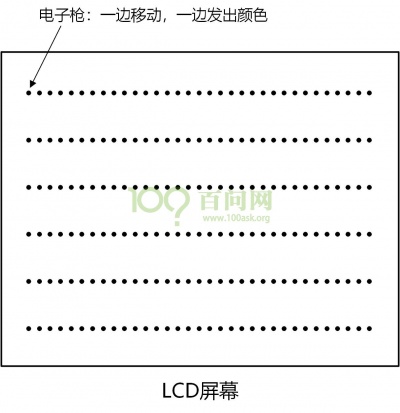
想象有一个电子枪,一边移动,一边发出各种颜色的光。这里有很多细节问题,我们一个一个的梳理。
- 1. 电子枪是如何移动的?
答:有一条CLK时钟线与LCD相连,每发出一次CLK(高低电平),电子枪就移动一个像素。
- 2. 颜色如何确定?
答:由连接LCD的三组线:R(Red)、G(Green)、B(Blue)确定。
- 3. 电子枪如何得知应跳到下一行?
答:有一条HSYNC信号线与LCD相连,每发出一次脉冲(高低电平),电子枪就跳到下一行。
- 4. 电子枪如何得知应跳到原点?
答:有一条VSYNC信号线与LCD相连,每发出一次脉冲(高低电平),电子枪就跳到原点。
- 5. RGB线上的数据从何而来?
答:内存里面划分一块显存(FrameBuffer),里面存放了要显示的数据,LCD控制器从里面将数据读出来,通过RGB三组线传给电子枪,电子枪再依次打到显示屏上。
- 6. 前面的信号由谁发给LCD?
答:有S3C2440里面的LCD控制器来控制发出信号。
通过JZ2440原理图对上面进行验证,下图的LCD控制器接口图。
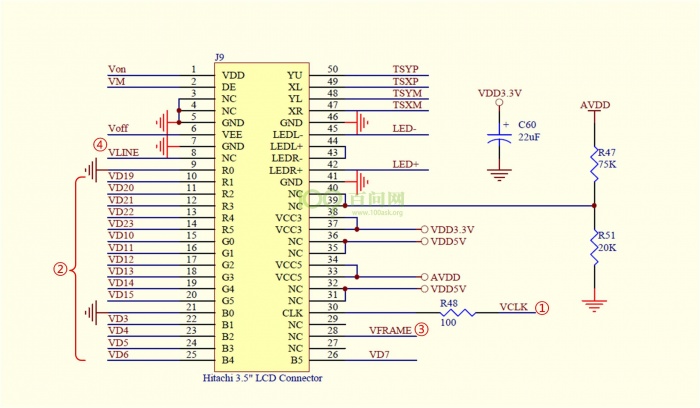
①是时钟信号,每来一个CLK,电子枪就移动一个像素;
②是用来传输颜色数据;
③是垂直方向同步信号,FRAME(帧);
④是水平方向同步信号,LINE(行);
先是VLED+、VLED-背光灯电源。VDD、VDD是LCD电源。
R0-R7、G0-G7、B0-B7是红绿蓝颜色信号。
PCLK是像素时钟信号。DISP是像素开关。
HSYNC、VSYNC分别是水平方向、垂直方向信号。
DE数据使能。X1、Y1、X2、Y2是触摸屏信号。
可以看出LCD有很多信号,这些信号要根据时序图传输才能正确显示。参考JZ2440_4.3寸LCD手册_AT043TN24的时序如下:
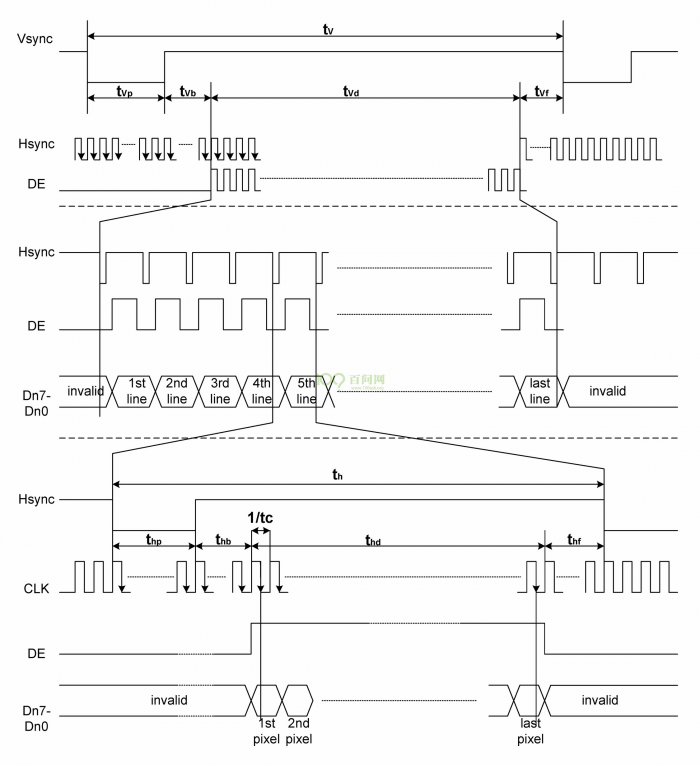
从最小的像素开始分析,电子枪每次在CLK下降沿(本开发板是下降沿)从数据线Dn0-Dn7上得到数据,发射到显示屏上,然后移动到下一个位置。Dn0-Dn7上的数据来源就是前面介绍的FrameBuffer。就这样从一行的最左边,一直移动到一行的最右边,完成了一行的显示,假设为x。
当打完一行的最后一个数据后,就会收到Hsync行同步信号,根据时序图,一个Hsync周期可以大致分为五部分组成:thp、thb、1/tc、thd、thf。thp称为脉冲宽度,这个时间不能太短,太短电子枪可能识别不到。电子枪正确识别到thp后,会从最右端移动最左端,这个移动的时间就是thb,称之为移动时间。thf表示显示完最右像素,再过多久Hsync才来。
同理,当电子枪一行一行的从上面移动到最下面时,Vsync垂直同步信号就让电子枪移动回最上边。Vsync中的tvp是脉冲宽度,tvb是移动时间,tvf表示显示完最下一行像素,再过多久Vsync才来。 假设一共有y行,则LCD的分辨率就是x*y。
关于显示原理,可以参考这篇博客:http://www.cnblogs.com/shangdawei/p/4760933.html
当发出一个HSYNC信号后,电子枪就会从最右边花费HBP时长移动到最左边,等到了最右边后,等待HFP时长HSYNC信号才回来。因此,HBP和HFP分别决定了左边和右边的黑框。
同理,当发出一个VSYNC信号后,电子枪就会从最下边花费VBP时长移动到最上边,等到了最下边后,等待VFP时长VSYNC信号才回来。因此,VBP和VFP分别决定了上边和下边的黑框。 中间灰色区域才是有效显示区域。
再来解决最后一个问题:每个像素再FrameBuffer中,占据多少位BPP(Bits Per Pixels)?
前面的LCD引脚功能图里,R0-R7、G0-G7、B0-B7,每个像素是占据3*8=24位的,即硬件上LCD的BPP是确定的。
虽然LCD上的引脚是固定的,但我们使用的时候,可以根据实际情况进行取舍,比如我们的JZ2440使用的是16BPP,因此LCD只需要R0-R4、G0-G5、B0-B4与SOC相连,5+6+5=16BPP,每个像素就只占据16位数据。
我们写程序的思路如下:
1. 查看LCD芯片手册,查看相关的时间参数、分辨率、引脚极性;
2. 根据以上信息设置LCD控制器寄存器,让其发出正确信号;
3. 在内存里面分配一个FrameBuffer,在里面用若干位表示一个像素,再把首地址告诉LCD控制器;
之后LCD控制器就能周而复始取出FrameBuffer里面的像素数据,配合其它控制信号,发送给电子枪,电子枪再让在LCD上显示出来。以后我们想显示图像,只需要编写程序向FrameBuffer填入相应数据即可,硬件会自动的完成显示操作。
第002节_S3C2440_LCD控制器
LCD控制器主要功能和需要的设置:
- 1. 取:从内存(FrameBuffer)取出某个像素的数据;之后需要把FrameBuffer地址、BPP、分辨率告诉LCD控制器;
- 2. 发:配合其它信号把FrameBuffer数据发给LCD;需要设置LCD控制器时序、设置引脚极性;
这里主要的难点就是如何配合其它信号,需要我们阅读LCD芯片手册,知道其时序要求,然后设置相应的LCD控制器。
通过设置REGBANK(寄存器组),LCDCDMA会自动(无需CPU参与)把内存上FrameBuffer里的数据,通过VIDPRCS发送到引脚VD[23:0]上,再配合VIDEOMUX引脚的控制信号,正确的显示出来。
S3C2440芯片手册介绍了LCD控制器支持TFT和STN两种LCD,我们常用的都是TFT材质的,因此主要看TFT相关的部分。
调色板的概念:
画油画的时候,通常先在调色板里配好想要的颜色,再用画笔沾到画布上作画。LCD控制器里也借用了这个概念,从FrameBuffer获得数据,这个数据作为索引从调色板获得对应数据,再发给电子枪显示出来。
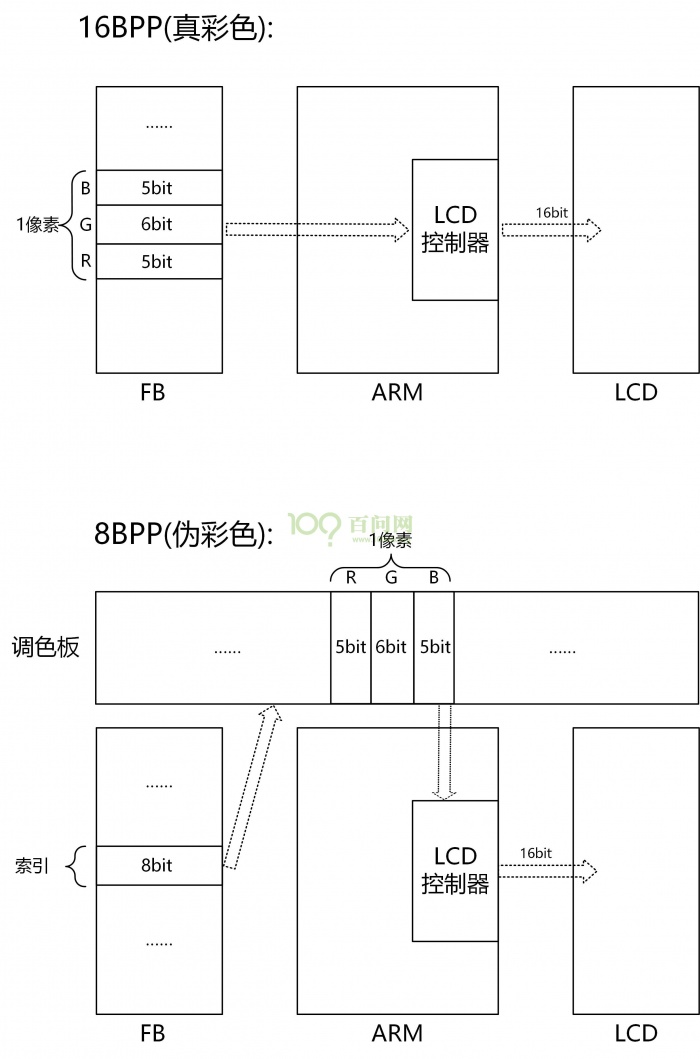
如图,假如是16BPP的数据,LCD控制器从FB取出16bit数据,显示到LCD上。
当如果想节约内存,对颜色要求也没那么高,就可以采用调色板的方式,调色板里存放了256个16bit的数据,FB只存放每个像素的索引,根据索引去调色板找到对应的数据传给LCD控制器,再通过电子枪显示出来。
假设现在想要LCD只显示一种颜色怎么办?
如果是16BPP/24BPP需要修改FB里面的数据,填充同一个值。
如果是8BPP可以修改FB为同一种颜色,也可以设置调色板为同一种颜色,对于S3C22440有个临时调色板的特性,一旦使能了临时调色板,不管FB里面是什么数据,都只调用临时调色板的数据。
第003节_编程_框架与准备
本节主要有两个目的:
a. 讲解后续程序的框架;
b. 准备一个支持NAND、NOR启动的程序;
我们的目的是在LCD显示屏上画线、画圆(geomentry.c)和写字(font.c)其核心是画点(farmebuffer.c),这些都属于纯软件。此外还需要一个lcd_test.c测试程序提供操作菜单,调用画线、画圆和写字操作。
往下操作的是LCD相关的内容,不同的LCD,其配置的参数也会不一样,通过lcd_3.5.c或lcd_4.3.c来设置。
根据LCD的特性,来设置LCD控制器,对于我们开发板,就是s3c2440_lcd_controller.c,假如希望在其它开发板上也实现LCD显示,只需添加相应的代码文件即可。
为了让程序更加好扩展,下面介绍“面向对象编程”的概念。
假如我们写好程序后,有两款尺寸大小的lcd,如何快速的在两个lcd上切换?
首先我们抽象出lcd_3.5.c和lcd_4.3.c的共同点,比如都有初始化函数init(),我们可以新建一个lcd.c,然后定义一个结构体:
struct lcd_opr{
void (*init)(void);
};
用户不接触lcd_3.5.c和lcd_4.3.c,只需要在lcd.c里通过指针访问对应的结构体的函数,也就调用了不同init()。
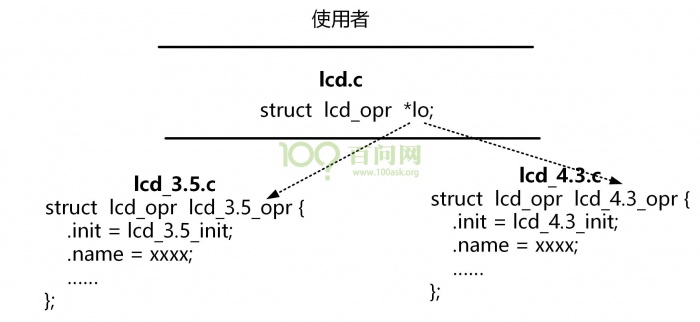
前面我们的程序大小都没超过4K,因此无论Nor/Nand启动,都是正常的,现在的LCD相关代码比较大,超过4K,因此需要修改启动部分的代码。
目前还未讲解nand flash,因此直接将19课准备的nand_flash程序部分复制到当前代码里即可,关于这部分可以参考nand flash讲解部分。
第004节_编程_抽象出重要结构体
开始正式编写程序,根据前面的框架,新建如下文件:
font.c、framebuffer.c、geometry.c、lcd.c、lcd_4.3.c、lcd_controller.c、s3c2440_lcd_controller.c、lcd_test.c
首先编写lcd_controller.c,它向上要接收不同LCD的参数,向下要使用这些参数设置对应的LCD控制器。
前面我们列举了LCD的参数,例如引脚的极性、时序、数据的格式bpp、分辨率等,使用面向对象的思维方式,将这些封装成结构体放在lcd.h中:
enum {
NORMAL = 0,
INVERT = 1,
};
/* NORMAL : 正常极性
* INVERT : 反转极性
*/
typedef struct pins_polarity {
int vclk; /* normal: 在下降沿获取数据 */
int rgb; /* normal: 高电平表示1 */
int hsync; /* normal: 高脉冲 */
int vsync; /* normal: 高脉冲 */
}pins_polarity, *p_pins_polarity;
typedef struct time_sequence {
/* 垂直方向 */
int tvp; /* vysnc脉冲宽度 */
int tvb; /* 上边黑框, Vertical Back porch */
int tvf; /* 下边黑框, Vertical Front porch */
/* 水平方向 */
int thp; /* hsync脉冲宽度 */
int thb; /* 左边黑框, Horizontal Back porch */
int thf; /* 右边黑框, Horizontal Front porch */
int vclk;
}time_sequence, *p_time_sequence;
typedef struct lcd_params {
/* 引脚极性 */
pins_polarity pins_pol;
/* 时序 */
time_sequence time_seq;
/* 分辨率, bpp */
int xres;
int yres;
int bpp;
/* framebuffer的地址 */
unsigned int fb_base;
}lcd_params, *p_lcd_params;
以后就使用lcd_params结构体来表示lcd参数。
对于有多个lcd的情况,再定义个一个结构体,包含指针初始化函数和使能函数,放在lcd_controller.h里面:
typedef struct lcd_controller {
void (*init)(p_lcd_params plcdparams);
void (*enable)(void);
void (*disable)(void);
}lcd_controller, *p_lcd_controller;
最后在lcd_controller.c里传入lcd参数,再通过指针函数初始化对应的lcd控制器:
void lcd_controller_init(p_lcd_params plcdparams)
{
/* 调用2440的LCD控制器的初始化函数 */
lcd_controller.init(plcdparams);
}
在s3c2440_lcd_controller.c还需构造一个当前soc的lcd控制器结构体:
struct lcd_controller s3c2440_lcd_controller = {
.init = xxx,
.enalbe = xxx,
.disable = xxx,
};
第005节_编程_LCD控制器
继续上一节的代码,修改s3c2440_lcd_controller.c:
struct lcd_controller s3c2440_lcd_controller = {
.init = s3c2440_lcd_controller_init,
.enalbe = s3c2440_lcd_controller_enalbe,
.disable = xs3c2440_lcd_controller_disable,
};
然后对每个函数进行功能实现,首先是s3c2440_lcd_controller_init,依次设置LCD控制器寄存器,先是LCD寄存器1:
[27:18]为只读数据位,不需要设置;
[17:8]用于设置CLKVAL(像素时钟频率),我们使用的是TFT屏,因此采用的公式是VCLK = HCLK / [(CLKVAL+1) x 2],其中HCLK为100M。LCD手册里面Clock cycle的要求范围为5-12MHz即可,即假设VCLK=9,根据公式9=100/[(CLKVAL+1)x2],算出CLKVAL≈4.5=5。VCLK为plcdparams->time_seq.vclk,则clkval = HCLK/plcdparams->time_seq.vclk/2-1+0.5;
[7]不用管,默认即可;
[6:5]TFT lcd配置为0b11;
[4:1]设置bpp模式,根据传入的plcdparams->bpp配置为相应的数值;
[0]LCD输出使能,先暂时关闭不输出;
寄存器2:
对比2440LCD部分时序图和LCD时序图,得出两者之间关系,以后就可通过plcdparams传参数进来设置相关寄存器。
[31:24] : VBPD = tvb - 1
[23:14] : LINEVAL = line - 1
[13:6] : VFPD = tvf - 1
[5:0] : VSPW = tvp - 1
寄存器3:
[25:19] : HBPD = thb - 1
[18:8] : HOZVAL = 列 - 1
[7:0] : HFPD = thf - 1
寄存器4:
寄存器5:
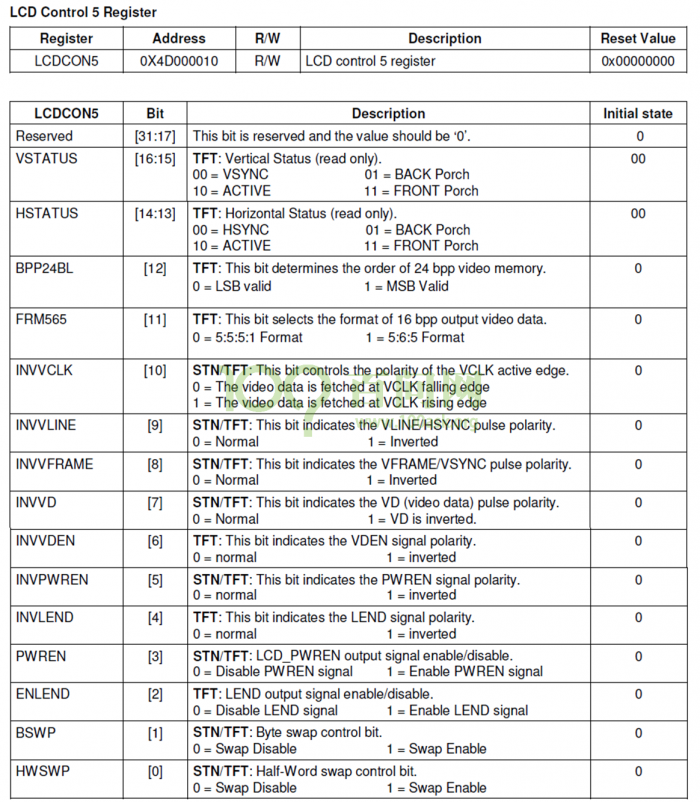 用来设置引脚极性, 设置16bpp, 设置内存中象素存放的格式
用来设置引脚极性, 设置16bpp, 设置内存中象素存放的格式
[12] : BPP24BL
[11] : FRM565, 1-565
[10] : INVVCLK, 0 = The video data is fetched at VCLK falling edge
[9] : HSYNC是否反转
[8] : VSYNC是否反转
[7] : INVVD, rgb是否反转
[6] : INVVDEN
[5] : INVPWREN
[4] : INVLEND
[3] : PWREN, LCD_PWREN output signal enable/disable
[2] : ENLEND
[1] : BSWP
[0] : HWSWP
然后再设置framebuffer地址,先是 LCDSADDR1:
[29:21] : LCDBANK, A[30:22] of fb
[20:0] : LCDBASEU, A[21:1] of fb
即用[29:0]表示起始地址的[30:1]。
LCDSADDR2:
[20:0] : LCDBASEL, A[21:1] of end addr
即framebuffer的结束地址。
最后还要设置相关引脚,包括背光控制引脚、LCD专用引脚、电源控制引脚:
void jz2440_lcd_pin_init(void)
{
/* 初始化引脚 : 背光引脚 */
GPBCON &= ~0x3;
GPBCON |= 0x01;
/* LCD专用引脚 */
GPCCON = 0xaaaaaaaa;
GPDCON = 0xaaaaaaaa;
/* PWREN */
GPGCON |= (3<<8);
}
LCD所有寄存器的具体设置如下:
#define HCLK 100
void jz2440_lcd_pin_init(void)
{
/* 初始化引脚 : 背光引脚 */
GPBCON &= ~0x3;
GPBCON |= 0x01;
/* LCD专用引脚 */
GPCCON = 0xaaaaaaaa;
GPDCON = 0xaaaaaaaa;
/* PWREN */
GPGCON |= (3<<8);
}
/* 根据传入的LCD参数设置LCD控制器 */
void s3c2440_lcd_controller_init(p_lcd_params plcdparams)
{
int pixelplace;
unsigned int addr;
jz2440_lcd_pin_init();
/* [17:8]: clkval, vclk = HCLK / [(CLKVAL+1) x 2]
* 9 = 100M /[(CLKVAL+1) x 2], clkval = 4.5 = 5
* CLKVAL = 100/vclk/2-1
* [6:5]: 0b11, tft lcd
* [4:1]: bpp mode
* [0] : LCD video output and the logic enable/disable
*/
int clkval = (double)HCLK/plcdparams->time_seq.vclk/2-1+0.5;
int bppmode = plcdparams->bpp == 8 ? 0xb :\
plcdparams->bpp == 16 ? 0xc :\
0xd; /* 0xd: 24bpp */
LCDCON1 = (clkval<<8) | (3<<5) | (bppmode<<1) ;
/* [31:24] : VBPD = tvb - 1
* [23:14] : LINEVAL = line - 1
* [13:6] : VFPD = tvf - 1
* [5:0] : VSPW = tvp - 1
*/
LCDCON2 = ((plcdparams->time_seq.tvb - 1)<<24) | \
((plcdparams->yres - 1)<<14) | \
((plcdparams->time_seq.tvf - 1)<<6) | \
((plcdparams->time_seq.tvp - 1)<<0);
/* [25:19] : HBPD = thb - 1
* [18:8] : HOZVAL = 列 - 1
* [7:0] : HFPD = thf - 1
*/
LCDCON3 = ((plcdparams->time_seq.thb - 1)<<19) | \
((plcdparams->xres - 1)<<8) | \
((plcdparams->time_seq.thf - 1)<<0);
/*
* [7:0] : HSPW = thp - 1
*/
LCDCON4 = ((plcdparams->time_seq.thp - 1)<<0);
/* 用来设置引脚极性, 设置16bpp, 设置内存中象素存放的格式
* [12] : BPP24BL
* [11] : FRM565, 1-565
* [10] : INVVCLK, 0 = The video data is fetched at VCLK falling edge
* [9] : HSYNC是否反转
* [8] : VSYNC是否反转
* [7] : INVVD, rgb是否反转
* [6] : INVVDEN
* [5] : INVPWREN
* [4] : INVLEND
* [3] : PWREN, LCD_PWREN output signal enable/disable
* [2] : ENLEND
* [1] : BSWP
* [0] : HWSWP
*/
pixelplace = plcdparams->bpp == 24 ? (0) : |\
plcdparams->bpp == 16 ? (1) : |\
(1<<1); /* 8bpp */
LCDCON5 = (plcdparams->pins_pol.vclk<<10) |\
(plcdparams->pins_pol.rgb<<7) |\
(plcdparams->pins_pol.hsync<<9) |\
(plcdparams->pins_pol.vsync<<8) |\
(plcdparams->pins_pol.de<<6) |\
(plcdparams->pins_pol.pwren<<5) |\
(1<<11) | pixelplace;
/* framebuffer地址 */
/*
* [29:21] : LCDBANK, A[30:22] of fb
* [20:0] : LCDBASEU, A[21:1] of fb
*/
addr = plcdparams->fb_base & ~(1<<31);
LCDSADDR1 = (addr >> 1);
/*
* [20:0] : LCDBASEL, A[21:1] of end addr
*/
addr = plcdparams->fb_base + plcdparams->xres*plcdparams->yres*plcdparams->bpp/8;
addr >>=1;
addr &= 0x1fffff;
LCDSADDR2 = addr;//
}
void s3c2440_lcd_controller_enalbe(void)
{
/* 背光引脚 : GPB0 */
GPBDAT |= (1<<0);
/* pwren : 给LCD提供AVDD */
LCDCON5 |= (1<<3);
/* LCDCON1'BIT 0 : 设置LCD控制器是否输出信号 */
LCDCON1 |= (1<<0);
}
void s3c2440_lcd_controller_disable(void)
{
/* 背光引脚 : GPB0 */
GPBDAT &= ~(1<<0);
/* pwren : 给LCD提供AVDD */
LCDCON5 &= ~(1<<3);
/* LCDCON1'BIT 0 : 设置LCD控制器是否输出信号 */
LCDCON1 &= ~(1<<0);
}
这就完成了s3c2440_lcd_controller.c的编写,后面只需要向s3c2440_lcd_controller_init()传入构造好的参数即可。
第006节_编程_LCD设置
前面编写了s3c2440_lcd_controller.c,以后我们只需往里面传入参数即可控制LCD控制器,对于我们的4.3寸LCD,配合LCD手册时序的介绍,相关的设置如下:
#define LCD_FB_BASE 0x33c00000
lcd_params lcd_4_3_params = {
.name = "lcd_4.3"
.pins_polarity = {
.de = NORMAL, /* normal: 高电平时可以传输数据 */
.pwren = NORMAL, /* normal: 高电平有效 */
.vclk = NORMAL, /* normal: 在下降沿获取数据 */
.rgb = NORMAL, /* normal: 高电平表示1 */
.hsync = INVERT, /* normal: 高脉冲 */
.vsync = INVERT, /* normal: 高脉冲 */
},
.time_sequence = {
/* 垂直方向 */
.tvp= 10, /* vysnc脉冲宽度 */
.tvb= 2, /* 上边黑框, Vertical Back porch */
.tvf= 2, /* 下边黑框, Vertical Front porch */
/* 水平方向 */
.thp= 41, /* hsync脉冲宽度 */
.thb= 2, /* 左边黑框, Horizontal Back porch */
.thf= 2, /* 右边黑框, Horizontal Front porch */
.vclk= 9, /* MHz */
},
.xres = 480,
.yres = 272,
.bpp = 16,
.fb_base = LCD_FB_BASE,
};
完成了lcd控制器和参数的代码,现在还需要一个管理的中间层将两者连在一起。
我们用lcd_controller.c管理s3c2440_lcd_controller.c,它向上接受传入的LCD参数,向下传给对应的LCD控制器。lcd_controller.c管理下级的控制器的思路如下:
- a. 用数组保存下面各种lcd_controller;
- b. 提供register_lcd_controller给下面的代码设置数组;
- c. 提供select_lcd_controller(name)给上面的代码选择某个lcd_controller;
lcd_controller.c代码如下:
#define LCD_CONTROLLER_NUM 10
static p_lcd_controller p_array_lcd_controller[LCD_CONTROLLER_NUM];
static p_lcd_controller g_p_lcd_controller_selected;
int register_lcd_controller(p_lcd_controller plcdcon)
{
int i;
for (i = 0; i < LCD_CONTROLLER_NUM; i++)
{
if (!p_array_lcd_controller[i])
{
p_array_lcd_controller[i] = plcdcon;
return i;
}
}
return -1;
}
int select_lcd_controller(char *name)
{
int i;
for (i = 0; i < LCD_CONTROLLER_NUM; i++)
{
if (p_array_lcd_controller[i] && !strcmp(p_array_lcd_controller[i]->name, name))
{
g_p_lcd_controller_selected = p_array_lcd_controller[i];
return i;
}
}
return -1;
}
/* 向上: 接收不同LCD的参数
* 向下: 使用这些参数设置对应的LCD控制器
*/
int lcd_controller_init(p_lcd_params plcdparams)
{
/* 调用所选择的LCD控制器的初始化函数 */
if (g_p_lcd_controller_selected)
{
g_p_lcd_controller_selected->init(plcdparams);
return 0;
}
return -1;
}
void lcd_contoller_add(void)
{
s3c2440_lcd_contoller_add();
}
同时,在s3c2440_lcd_controller.c里注册控制器:
void s3c2440_lcd_contoller_add(void)
{
register_lcd_controller(&s3c2440_lcd_controller);
}
这样,s3c2440_lcd_controller.c里的register_lcd_controller()将自己放在p_array_lcd_controller[]这个数组,然后上层的lcd_controller.c调用select_lcd_controller()传入要选择的LCD控制器,然后在数组里面找到名字名字匹配的LCD控制器进行相应的初始化。
同理,也通过lcd.c去管理lcd_4.3.c,思路如下:
- a. 有一个数组存放各类lcd的参数;
- b. 有一个register_led给下面的lcd程序来设置数组;
- c. 有一个select_lcd,供上层选择某款LCD;
参考前面的lcd_controller.c编辑lcd_controller.c如下:
#define LCD_NUM 10
static p_lcd_params p_array_lcd[LCD_NUM];
static p_lcd_params g_p_lcd_selected;
int register_lcd(p_lcd_params plcd)
{
int i;
for (i = 0; i < LCD_NUM; i++)
{
if (!p_array_lcd[i])
{
p_array_lcd[i] = plcd;
return i;
}
}
return -1;
}
int select_lcd(char *name)
{
int i;
for (i = 0; i < LCD_NUM; i++)
{
if (p_array_lcd[i] && !strcmp(p_array_lcd[i]->name, name))
{
g_p_lcd_selected = p_array_lcd[i];
return i;
}
}
return -1;
}
在lcd_4.3.c里面把lcd参数注册进去:
void lcd_4_3_add(void) { register_lcd(&lcd_4_3_params); }
以后只需要在lcd.c里面选择某款lcd和某款lcd控制器即可,底层的只管添加种类即可。
在lcd.c里面添加初始化函数如下:
int lcd_init(void)
{
/* 注册LCD */
lcd_4_3_add();
/* 注册LCD控制器 */
lcd_contoller_add();
/* 选择某款LCD */
select_lcd("lcd_4.3");
/* 选择某款LCD控制器 */
select_lcd_controller("s3c2440");
/* 使用LCD的参数, 初始化LCD控制器 */
lcd_controller_init(g_p_lcd_selected);
}
第007节_编程_简单测试
首先向lcd_test.c里面添加一个测试函数lcd_test(),用于向framebuffer写数据,所需步骤如下:
- a. 初始化LCD
- b. 使能LCD
- c. 获取LCD参数: fb_base, xres, yres, bpp
- d. 往framebuffer中写数据
- a. 初始化LCD
lcd_init();
- b. 使能LCD
lcd_enable();
该函数实际调用的是lcd_controller_enable()
- c. 获取LCD参数: fb_base, xres, yres, bpp
只有获取到LCD的参数信息,才能根据这些信息进行相应显示。
get_lcd_params(&fb_base, &xres, &yres, &bpp);
该函数是在lcd.c里面实现:
void get_lcd_params(unsigned int *fb_base, int *xres, int *yres, int *bpp)
{
*fb_base = g_p_lcd_selected->fb_base;
*xres = g_p_lcd_selected->xres;
*yres = g_p_lcd_selected->yres;
*bpp = g_p_lcd_selected->bpp;
}
- d. 往framebuffer中写数据
假设现在BPP=16,想让全屏显示红色,就需要从framebuffer基地址开始一直填充对应的颜色数据。 对于16BPP,RGB=565,想显示红色,即[15:11]全为1表示红色,[10:5]全为0表示无绿色,[4:0]全为0表示无蓝色,0b1111100000000000=0xF700。
以基地址为起点,分别以xres和yres为边界,依次填充颜色。
p = (unsigned short *)fb_base;
for (x = 0; x < xres; x++)
for (y = 0; y < yres; y++)
*p++ = 0xf700;
编写好程序后,修改Makefile:
objs = start.o led.o uart.o init.o nand_flash.o main.o exception.o interrupt.o timer.o nor_flash.o my_printf.o string_utils.o lib1funcs.o
objs += lcd/font.o
objs += lcd/framebuffer.o
objs += lcd/geometry.o
objs += lcd/lcd.o
objs += lcd/lcd_4.3.o
objs += lcd/lcd_controller.o
objs += lcd/lcd_test.o
objs += lcd/s3c2440_lcd_controller.o
all: $(objs)
#arm-linux-ld -Ttext 0 -Tdata 0x30000000 start.o led.o uart.o init.o main.o -o sdram.elf
arm-linux-ld -T sdram.lds $^ -o sdram.elf
arm-linux-objcopy -O binary -S sdram.elf sdram.bin
arm-linux-objdump -D sdram.elf > sdram.dis
clean:
rm *.bin *.o *.elf *.dis
%.o : %.c
arm-linux-gcc -march=armv4 -c -o $@ $<
%.o : %.S
arm-linux-gcc -march=armv4 -c -o $@ $<
然后把工程文件放到虚拟机上交叉编译,根据编译提示结果进行对应修改。
常见问题包括:头文件未添加、数据类型错误等。
同理,假如现在是24BPP,即RGB:888,每个颜色占8位,一共占据24位。
虽然颜色数据只占据24位,但实际中是占据的32位(1字节)方便存储计算,即[23:0]存放的是数据,[31:24]空闲无数据。
对于32BPP,大多数情况下和24BPP差不多的,即RGB:888,每个颜色占8位,一共占据24位。因此想依次显示红绿蓝,代码如下:
/* 0xRRGGBB */
/* red */
p2 = (unsigned int *)fb_base;
for (x = 0; x < xres; x++)
for (y = 0; y < yres; y++)
*p2++ = 0xff0000;
/* green */
p2 = (unsigned int *)fb_base;
for (x = 0; x < xres; x++)
for (y = 0; y < yres; y++)
*p2++ = 0x00ff00;
/* blue */
p2 = (unsigned int *)fb_base;
for (x = 0; x < xres; x++)
for (y = 0; y < yres; y++)
*p2++ = 0x0000ff;
之前我们讲数据是8BPP的时候,可以通过调色板转成16BPP,在LCD上显示出相应颜色。
那前面的24BPP、32BPP是怎样在 只能接收16BPP(硬件上只有16根数据线)的LCD上显示的呢?
这是因为在使用24BPP时,发出的8条红色,8条绿色,8条蓝色数据,只用了高5条红色,高6条绿色,高5条蓝色与LCD相连。
第008节_编程_画点线圆
本节将在LCD上画点画圆,无论是何种图形,都是基于点来构成的,因此我们需要先实现画点。
在前面**第003节_编程_框架与准备**所讲的框架里,计划的是在farmebuffer.c实现画点,在geomentry.c实现画线、画圆,font.c实现写字。
我们先在farmebuffer.c实现画点,一个点(x,y)在FB中的位置如图:
可以得出其计算公式:
(x,y)像素起始地址=fb_base+(xres*bpp/8)*y + x*bpp/8
同时利用yres来分辨y方向的边界。
因此,需要先从LCD中获取参数:fb_base、xres、yres、bpp;
static unsigned int fb_base;
static int xres, yres, bpp;
void fb_get_lcd_params(void)
{
get_lcd_params(&fb_base, &xres, &yres, &bpp);
}
再实现画点操作:
void fb_put_pixel(int x, int y, unsigned int color)
{
unsigned char *pc; /* 8bpp */
unsigned short *pw; /* 16bpp */
unsigned int *pdw; /* 32bpp */
unsigned int pixel_base = fb_base + (xres * bpp / 8) * y + x * bpp / 8;
switch (bpp)
{
case 8:
pc = (unsigned char *) pixel_base;
*pc = color;
break;
case 16:
pw = (unsigned short *) pixel_base;
*pw = convert32bppto16bpp(color);
break;
case 32:
pdw = (unsigned int *) pixel_base;
*pdw = color;
break;
}
}
对于8PP,每个像素只占据8位(1字节),因此采用unsigned char类型;
对于16PP,每个像素只占据16位(2字节),因此采用unsigned short类型;
对于32PP,每个像素只占据32位(4字节),因此采用unsigned int类型;
再根据传入的x,y坐标,计算出对应的显存位置。
根据BPP的不同,修改相应位的显存数据。
传入的颜色数据一般都是32bit的,即格式为:0x00RRGGBB,
对于8PP,通过的是调色板索引实现的,这个后续再讲解,直接*pc = color即可。
对于16PP,需要进行颜色转换。
对于32PP,大小刚好对应,直接*pc = color即可。
使用convert32bppto16bpp()函数进行颜色数据转换:
unsigned short convert32bppto16bpp(unsigned int rgb)
{
int r = (rgb >> 16)& 0xff;
int g = (rgb >> 8) & 0xff;
int b = rgb & 0xff;
/* rgb565 */
r = r >> 3;
g = g >> 2;
b = b >> 3;
return ((r<<11) | (g<<5) | (b));
}
先分别取出RGB,再相应的清除低位数据,实现将RGB888变为RGB565,最后再组成unsigned short类型数据返回。
画圆画线的具体原理不是我们的主要内容,我们直接百度“C语言 LCD 画圆”可以得到相关的实现代码,比如这篇博客:http://blog.csdn.net/p1126500468/article/details/50428613
新建一个geometry.c,复制博客中代码,替换里面的描点显示函数即可。
最后在主函数测试程序里,加上画圆画线的测试代码:
/* 画线 */
draw_line(0, 0, xres - 1, 0, 0xff0000);
draw_line(xres - 1, 0, xres - 1, yres - 1, 0xffff00);
draw_line(0, yres - 1, xres - 1, yres - 1, 0xff00aa);
draw_line(0, 0, 0, yres - 1, 0xff00ef);
draw_line(0, 0, xres - 1, yres - 1, 0xff4500);
draw_line(xres - 1, 0, 0, yres - 1, 0xff0780);
delay(1000000);
/* 画圆 */
draw_circle(xres/2, yres/2, yres/4, 0xff00);
希望在LCD上显示如下图形,由6条线和一个圆组成。
将线的起始坐标作为参数传入画线函数。
第009节_编程_显示文字
文字也是由点构成的,一个个点组成的点阵,宏观的来看,就是文字。
可以参考Linux内核源码中的相关操作,在内核中搜索“font”,打开font_8x16.c,可以看到里面的A字符内容如下:
/* 65 0x41 'A' */
0x00, /* 00000000 */
0x00, /* 00000000 */
0x10, /* 00010000 */
0x38, /* 00111000 */
0x6c, /* 01101100 */
0xc6, /* 11000110 */
0xc6, /* 11000110 */
0xfe, /* 11111110 */
0xc6, /* 11000110 */
0xc6, /* 11000110 */
0xc6, /* 11000110 */
0xc6, /* 11000110 */
0x00, /* 00000000 */
0x00, /* 00000000 */
0x00, /* 00000000 */
0x00, /* 00000000 */
根据这些数据,在一个8*16的区域里,将为1的点显示出来,为0的则不显示,最终将呈现一个字母“A”。
新建一个font.c,根据字母的点阵在LCD上描画文字,需要的步骤如下:
- a. 根据带显示的字符的ascii码在fontdata_8x16中得到点阵数据
- b. 根据点阵来设置对应象素的颜色
- c. 根据点阵的某位决定是否描颜色
void fb_print_char(int x, int y, char c, unsigned int color)
{
int i, j;
/* 根据c的ascii码在fontdata_8x16中得到点阵数据 */
unsigned char *dots = &fontdata_8x16[c * 16];
unsigned char data;
int bit;
/* 根据点阵来设置对应象素的颜色 */
for (j = y; j < y+16; j++)
{
data = *dots++;
bit = 7;
for (i = x; i < x+8; i++)
{
/* 根据点阵的某位决定是否描颜色 */
if (data & (1<<bit))
fb_put_pixel(i, j, color);
bit--;
}
}
}
在font_8x16.c里面,每个字符占据16位,因此想要根据ascii码找到对应的点阵数据,需要对应的乘16,再取地址,得到该字符的首地址。
再根据每个点阵数据每位是否为1,来调用描点函数fb_put_pixel()。这样,依次显示16个点阵数据,获得字符图形。
同样的,在显示之前,还需要获取LCD参数:
extern const unsigned char fontdata_8x16[];
/* 获得LCD参数 */
static unsigned int fb_base;
static int xres, yres, bpp;
void font_init(void)
{
get_lcd_params(&fb_base, &xres, &yres, &bpp);
}
如果想显示字符串,那就在每显示完一个字符后,x轴加8即可,同时考虑是否超出屏幕显示范围进行换行处理:
/* "abc\n\r123" */
void fb_print_string(int x, int y, char* str, unsigned int color)
{
int i = 0, j;
while (str[i])
{
if (str[i] == '\n')
y = y+16;
else if (str[i] == '\r')
x = 0;
else
{
fb_print_char(x, y, str[i], color);
x = x+8;
if (x >= xres) /* 换行 */
{
x = 0;
y = y+16;
}
}
i++;
}
}
最后在在主函数里,加上显示字符串的函数,传入希望显示的字符串。
第010节_编程_添加除法
在s3c2440_lcd_controller.c里,以前我们使用如下除法:
int clkval = (double)HCLK/plcdparams->time_seq.vclk/2-1+0.5;
我们的lib1funcs.S里面是有除法的,但除法的功能不够强,将前面除法计算代码中的double改成精度更小的float还是不行。
对于未实现的函数:
- a. 去uboot中查找
- b. 去内核源码中查找
- c. 去库函数中查找(一般来说编译器自带有很多库)
在库函数中查找步骤:
- a. 输入命令arm-linux-gcc -v,查看当前使用的交叉编译工具链;
- b. 输入命令echo $PATH,在环境变量中找到当前使用的交叉编译工具链所在的路径;
- c. 进入交叉编译工具链所在目录搜索相关函数,例如grep "__floatsisf" * -nR;
- d. 提取出其中的静态库(.a后缀文件),复制文件到代码文件;
- e. 修改Makefile,依次尝试加入的每个静态库,直至编译成功;
注意:如果你更换了编译器,需要自己去编译器目录里找出对应的libgcc.a;
有可能有多个libgcc.a,逐个尝试;
第011节_编程_使用调色板
前面我们写的程序都是采用的16BPP或者24BPP(也就是32BPP),假如我们要使用8PP,就得使用调色板。
如图所示8PP工作原理示意图,在FB只存放8bit得每个像素索引,根据这个索引,在去去调色板找到对应的数据传给LCD控制器,再通过电子枪显示出来。
调色板里面有2^8(256)个颜色数据,每个颜色数据为16bit,表示一种颜色。
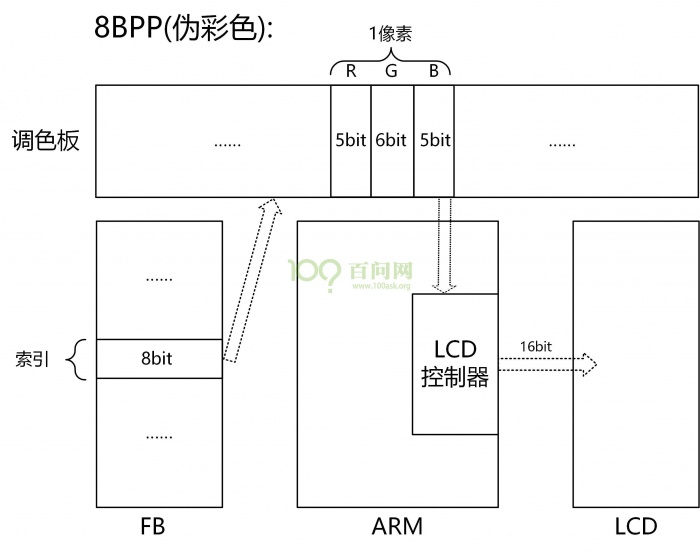
在硬件上,我们要初始化这个调色板,才能通过索引得到颜色。
根据第三节的软件框架,调色板的初始化应该放在s3c2440_lcd_controller.c里面。
在lcd_controller结构体里添加调色板初始化函数:
struct lcd_controller s3c2440_lcd_controller = {
.name = "s3c2440",
.init = s3c2440_lcd_controller_init,
.enable = s3c2440_lcd_controller_enalbe,
.disable = s3c2440_lcd_controller_disable,
.init_palette = s3c2440_lcd_controller_init_palette,
};
调色板对应一块内存,我们需要找到他的位置和格式。
从芯片手册了解到,其起始地址为0x4D000400,且设置调色板前,需要关闭LCD控制器。
void s3c2440_lcd_controller_init_palette(void)
{
volatile unsigned int *palette_base = (volatile unsigned int *)0x4D000400;
int i;
int bit = LCDCON1 & (1<<0);
/* LCDCON1'BIT 0 : 设置LCD控制器是否输出信号 */
if (bit)
LCDCON1 &= ~(1<<0);
for (i = 0; i < 256; i++)
{
/* 低16位 : rgb565 */
*palette_base++ = i;
}
if (bit)
LCDCON1 |= (1<<0);
}
设置调色板前,先判断LCD控制器是否打开,如果打开了就先关闭,且设置完成后再打开。
再网上搜索了一下,没有找到调色板数据数组,这里作为实验,就随便设置,让其为i。
我们让调色板数据等于i,0-255,只占据8位,最后的颜色范围为B5G3R0,因此会比较偏蓝。
修改lcd_4.3.c,将BPP改为8,
再修改lcd_controller.c的初始化函数,加入调色板初始化函数。
int lcd_controller_init(p_lcd_params plcdparams)
{
/* 调用所选择的LCD控制器的初始化函数 */
if (g_p_lcd_controller_selected)
{
g_p_lcd_controller_selected->init(plcdparams);
g_p_lcd_controller_selected->init_palette();
return 0;
}
return -1;
}
再修改lcd_test.c,加入bpp=8的情况:
if (bpp == 8)
{
/* 让LCD输出整屏的红色 */
/* bpp: palette[12] */
p0 = (unsigned char *)fb_base;
for (x = 0; x < xres; x++)
for (y = 0; y < yres; y++)
*p0++ = 12;
/* palette[47] */
p0 = (unsigned char *)fb_base;
for (x = 0; x < xres; x++)
for (y = 0; y < yres; y++)
*p0++ = 47;
/* palette[88] */
p0 = (unsigned char *)fb_base;
for (x = 0; x < xres; x++)
for (y = 0; y < yres; y++)
*p0++ = 88;
/* palette[0] */
p0 = (unsigned char *)fb_base;
for (x = 0; x < xres; x++)
for (y = 0; y < yres; y++)
*p0++ = 0;
}
随便让其全屏显示某个颜色。
最后在画线画圆,显示文字的函数里,修改下颜色:
/* 画线 */
draw_line(0, 0, xres - 1, 0, 0x23ff77);
draw_line(xres - 1, 0, xres - 1, yres - 1, 0xffff);
draw_line(0, yres - 1, xres - 1, yres - 1, 0xff00aa);
draw_line(0, 0, 0, yres - 1, 0xff00ef);
draw_line(0, 0, xres - 1, yres - 1, 0xff45);
draw_line(xres - 1, 0, 0, yres - 1, 0xff0780);
delay(1000000);
/* 画圆 */
draw_circle(xres/2, yres/2, yres/4, 0xff);
/* 输出文字 */
fb_print_string(10, 10, "www.100ask.net\n\r100ask.taobao.com", 0xff);
上面的颜色数据,其实只有低两位有效,因为前面的调色板映射范围是0-255。